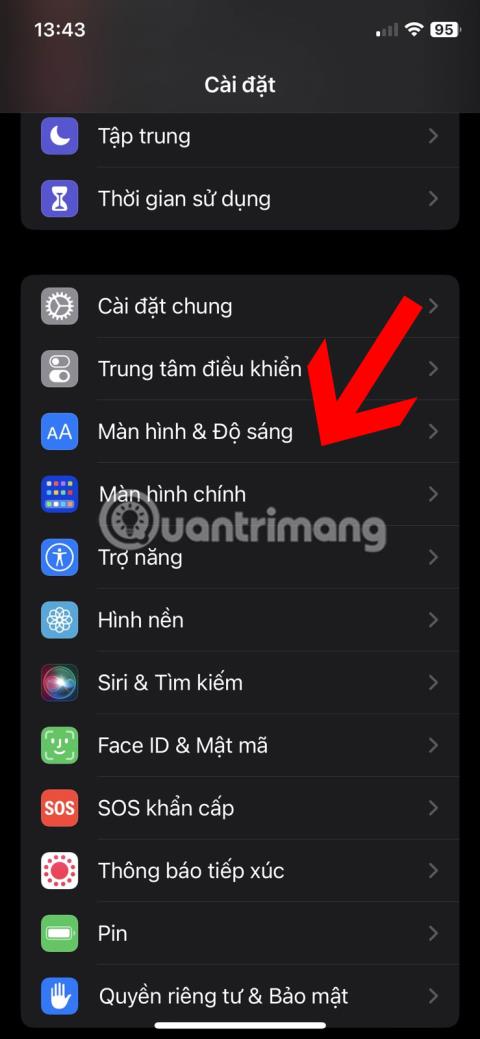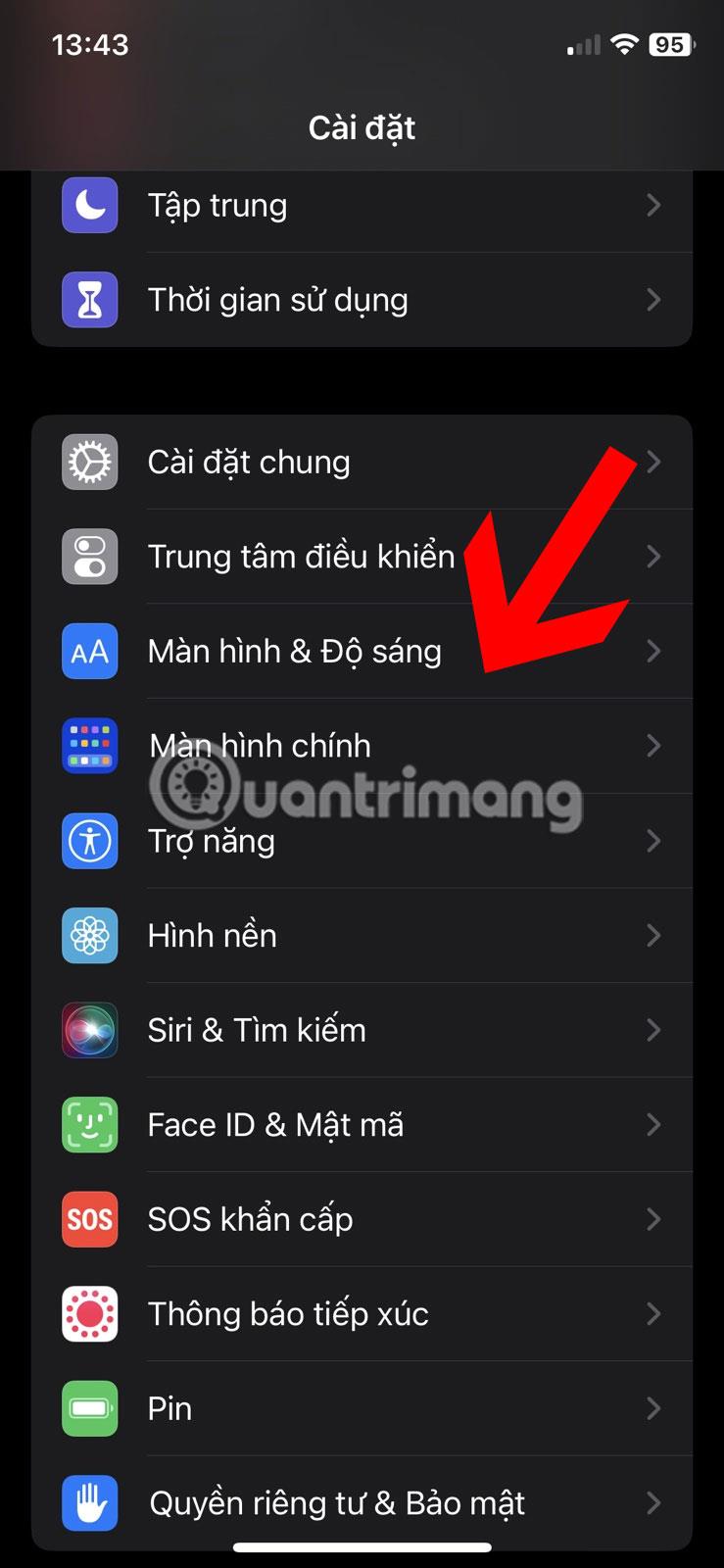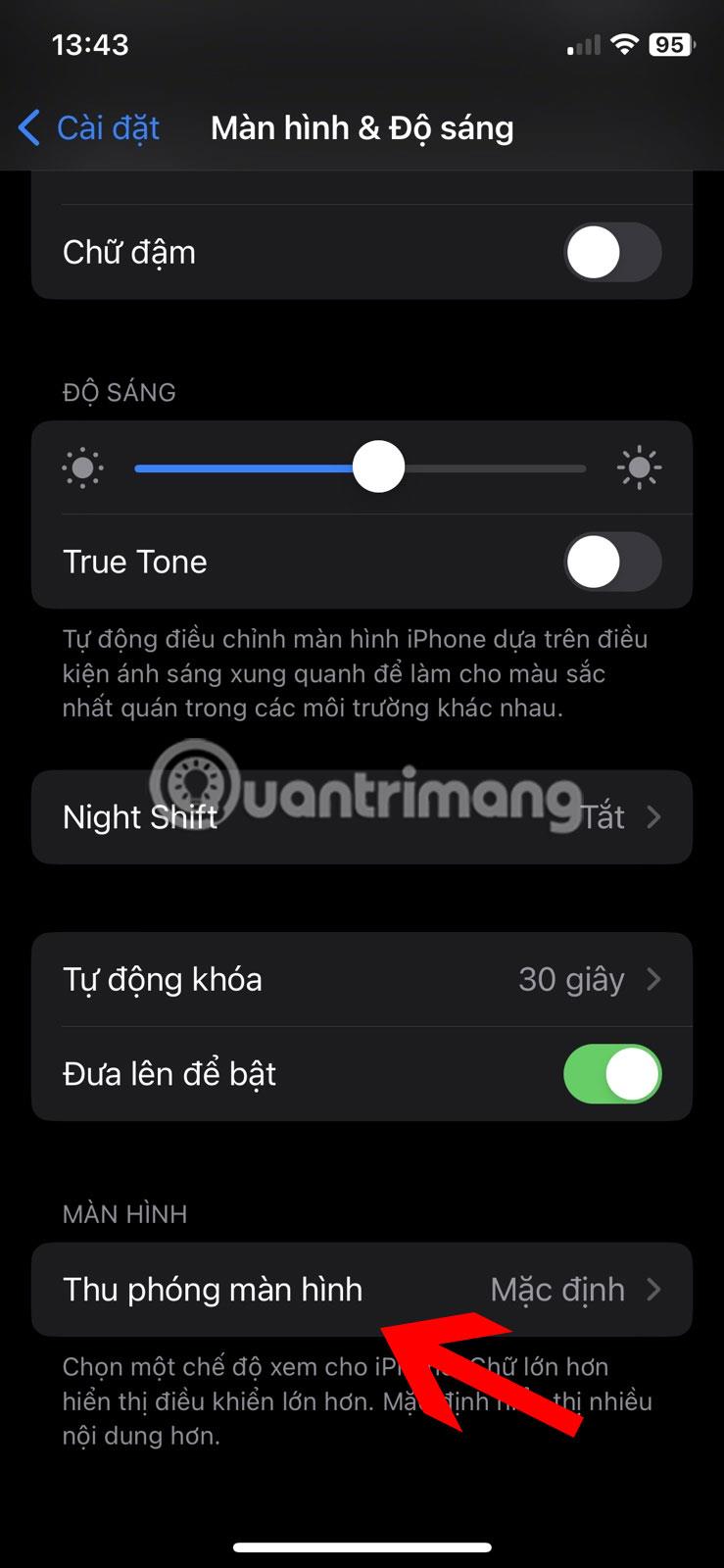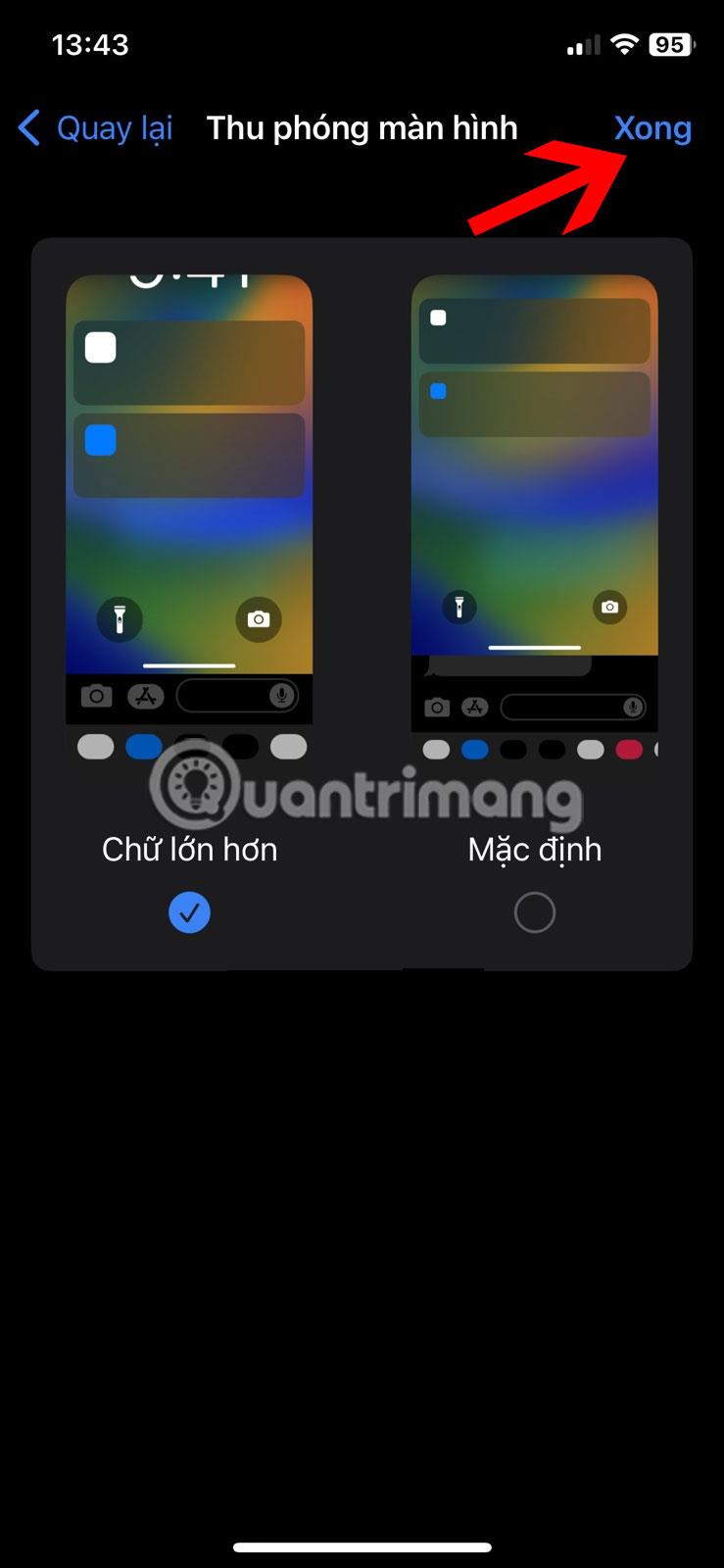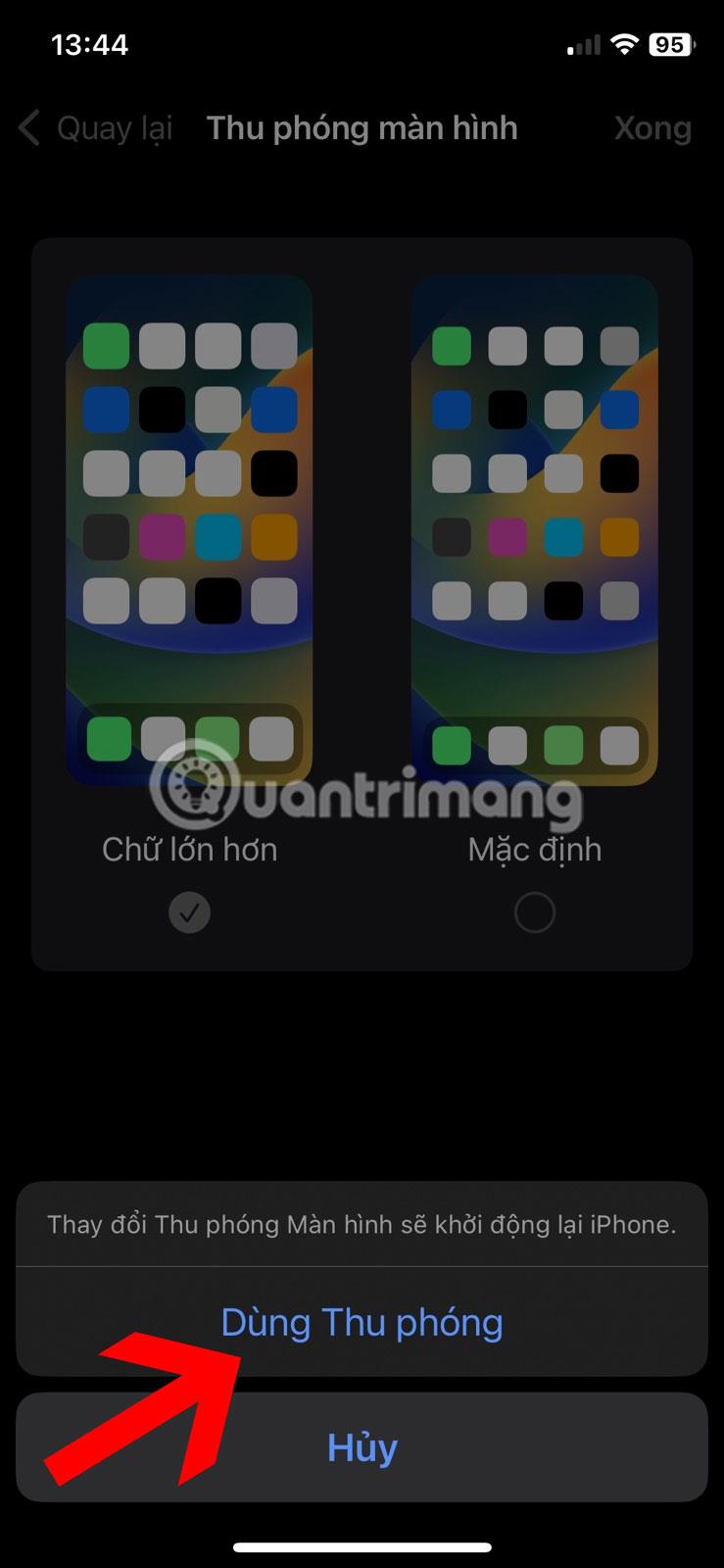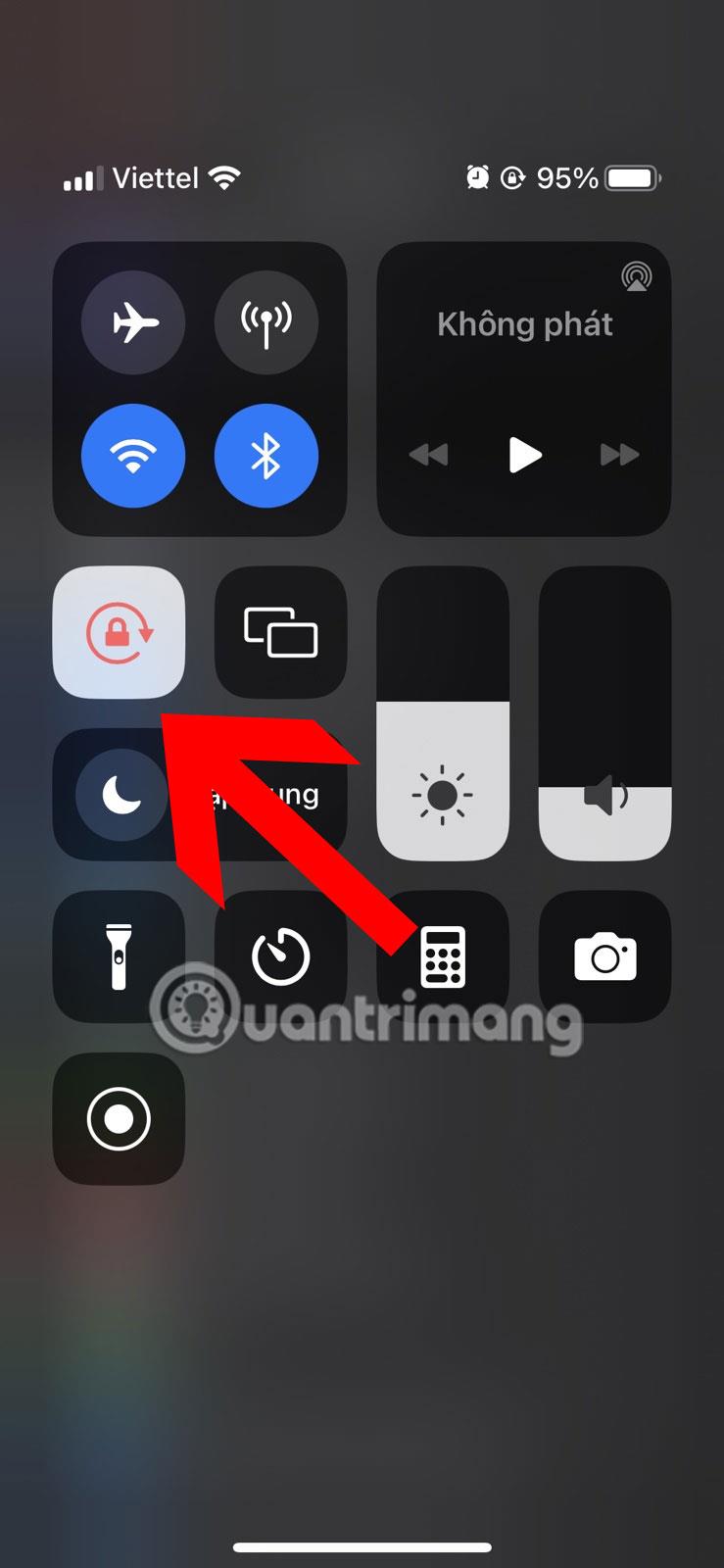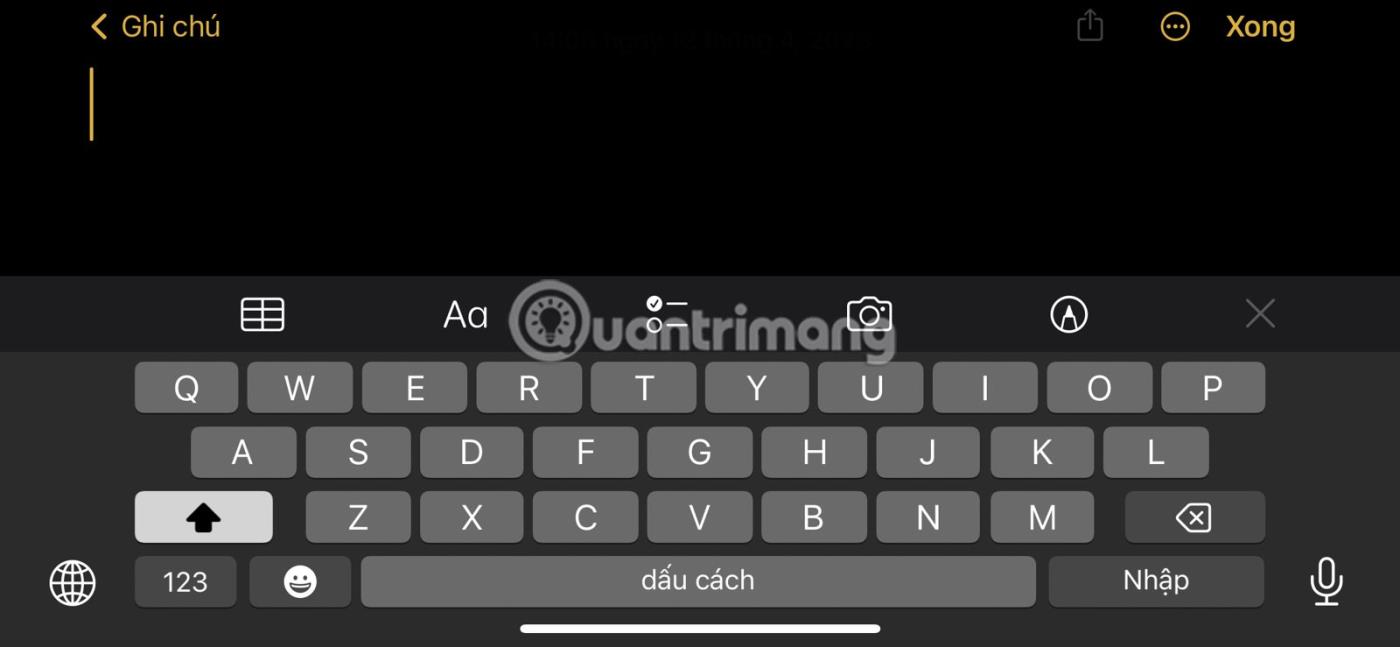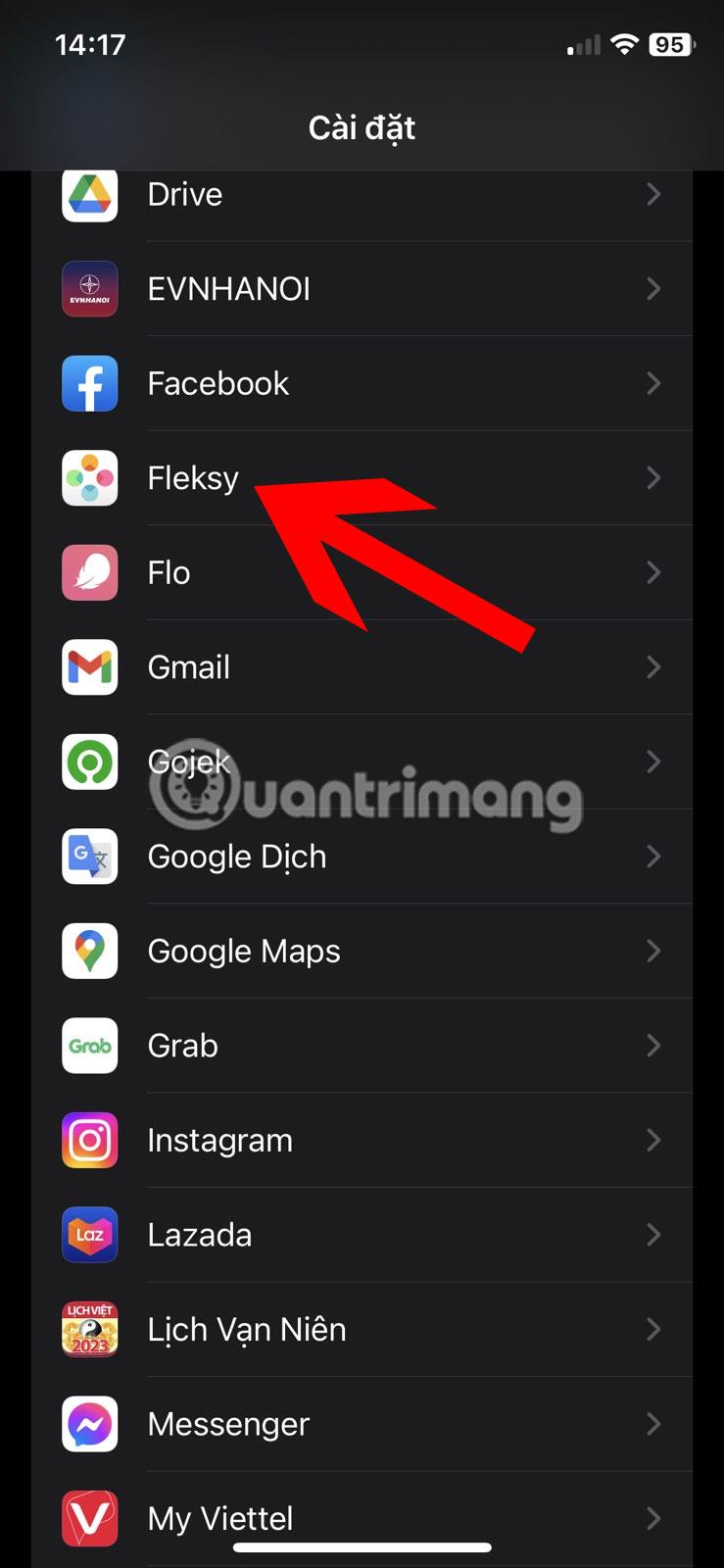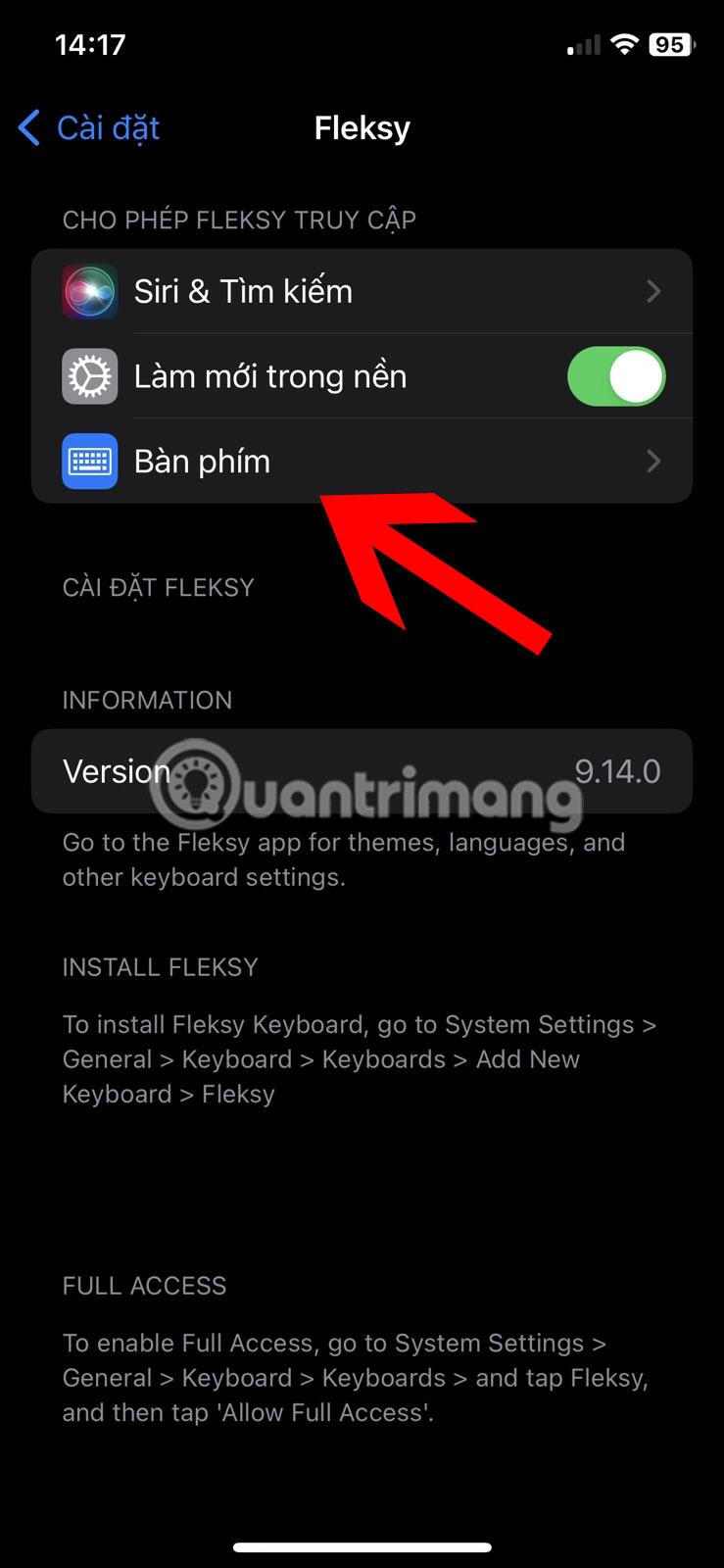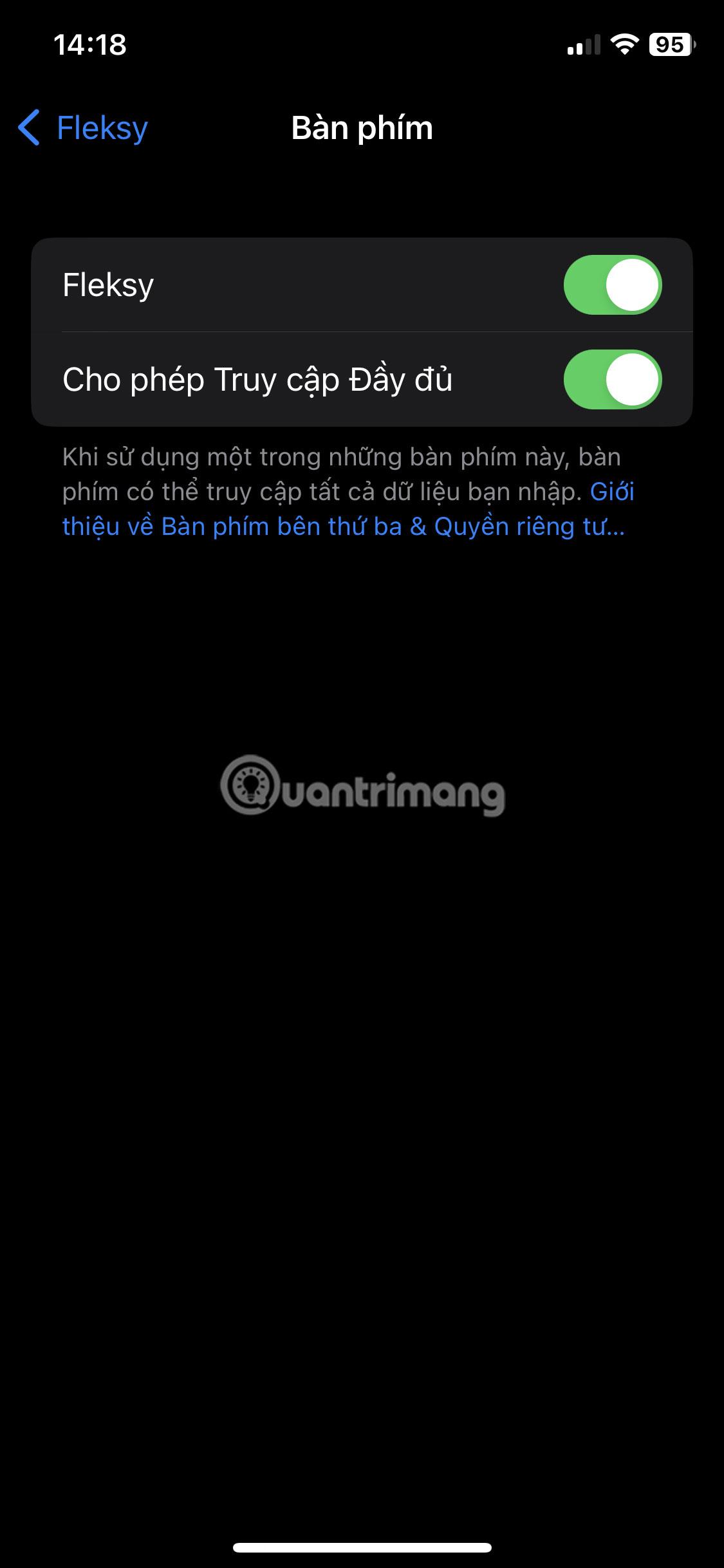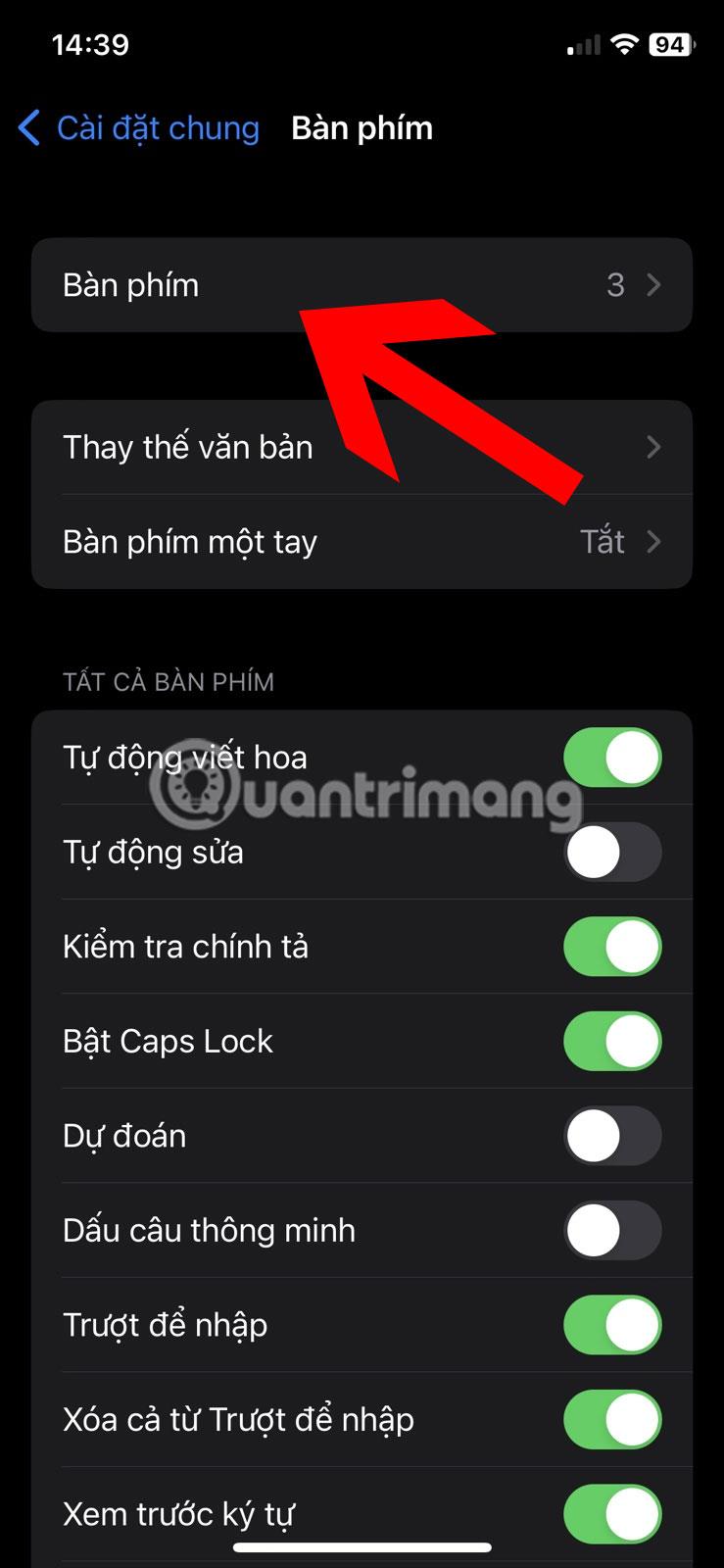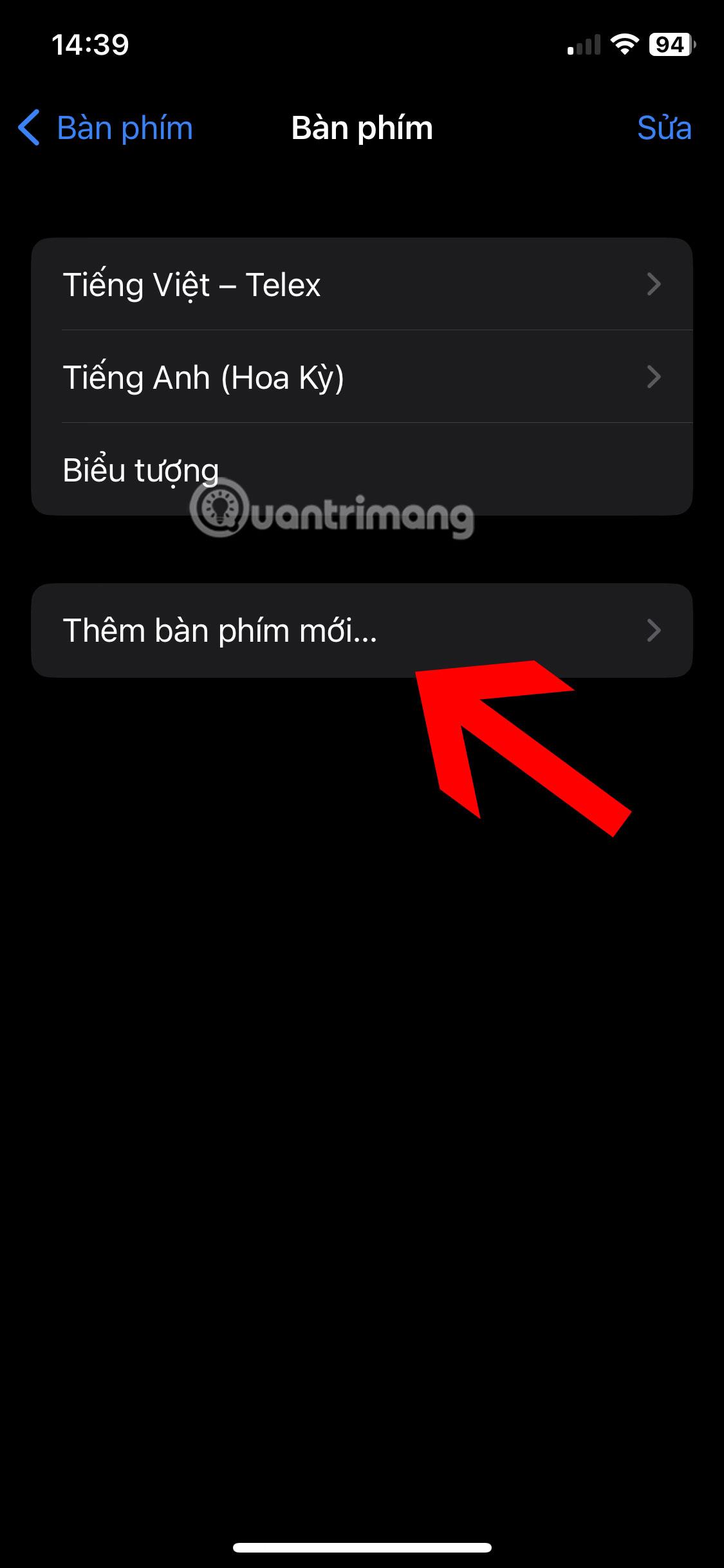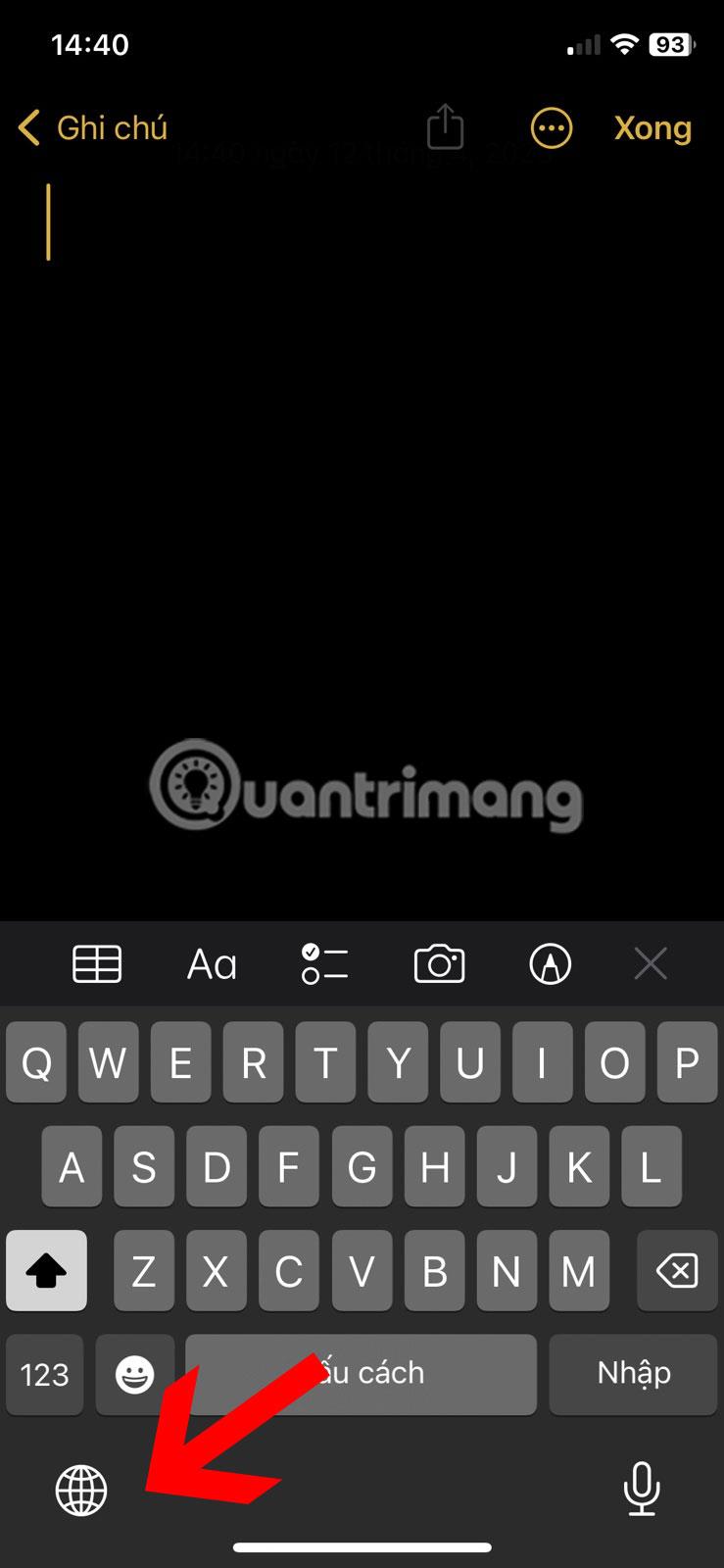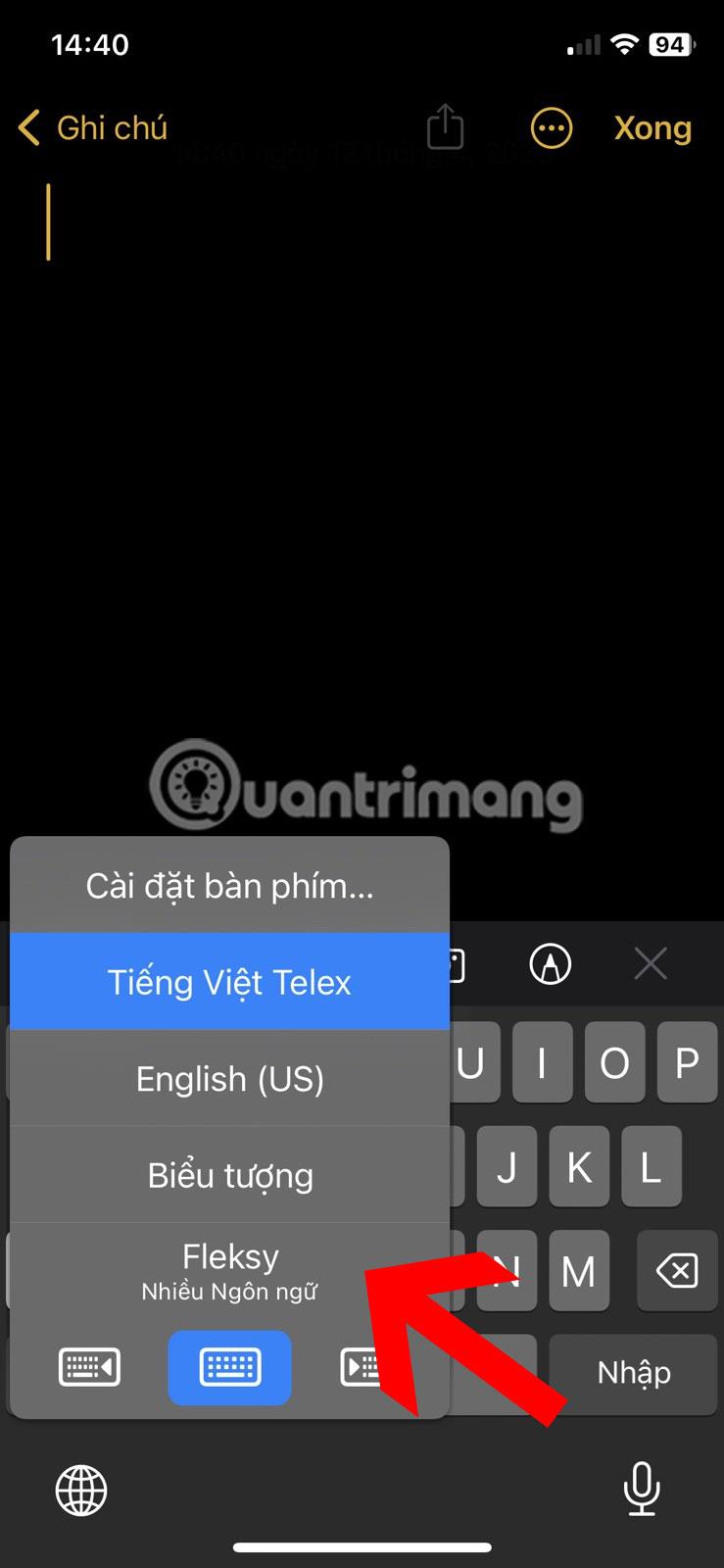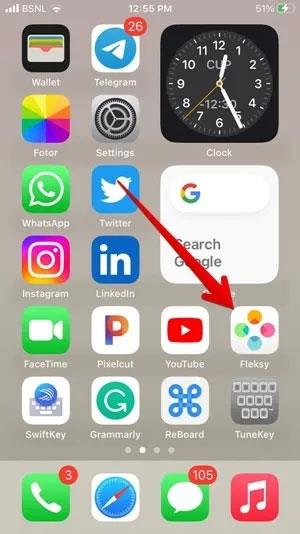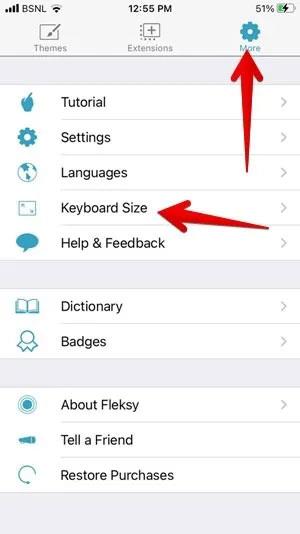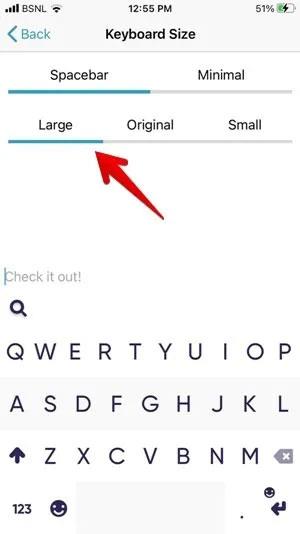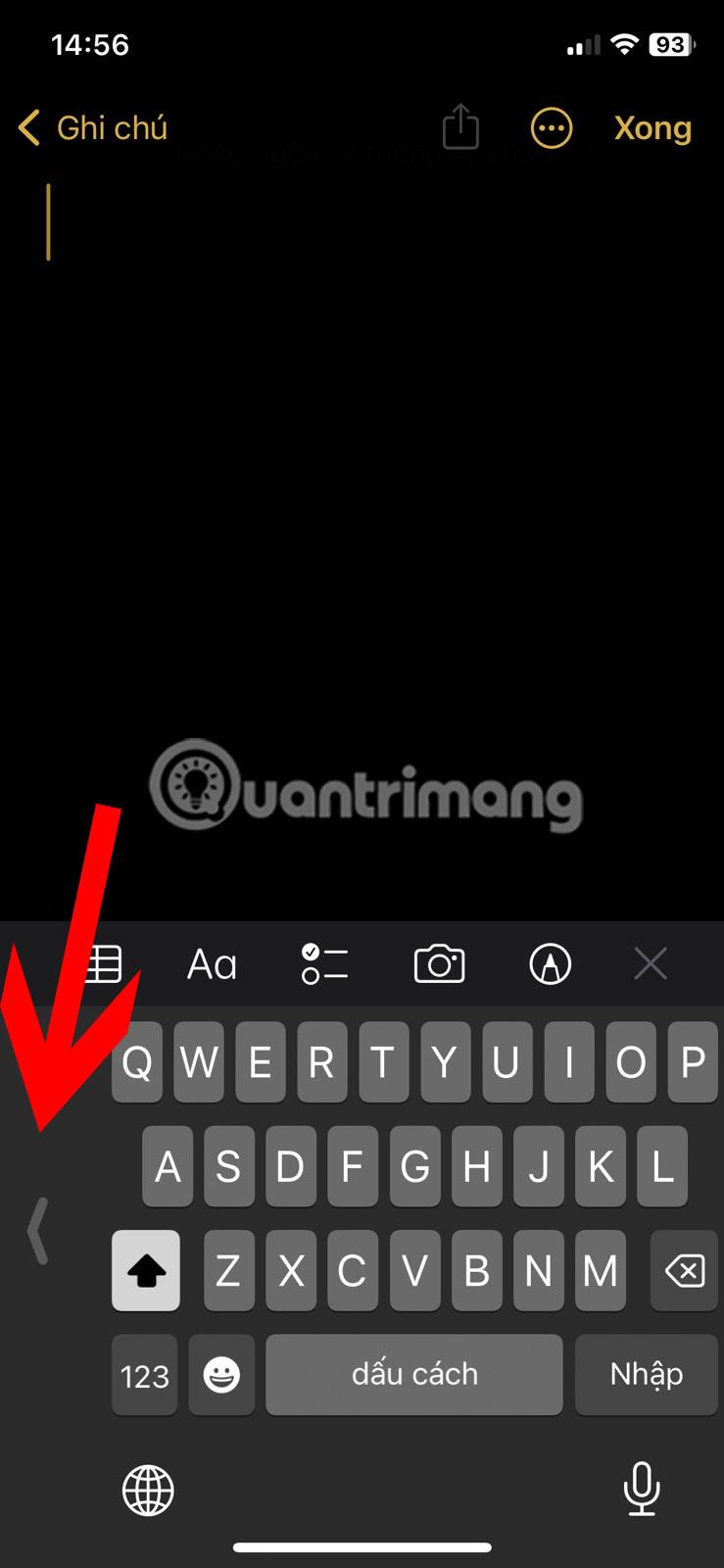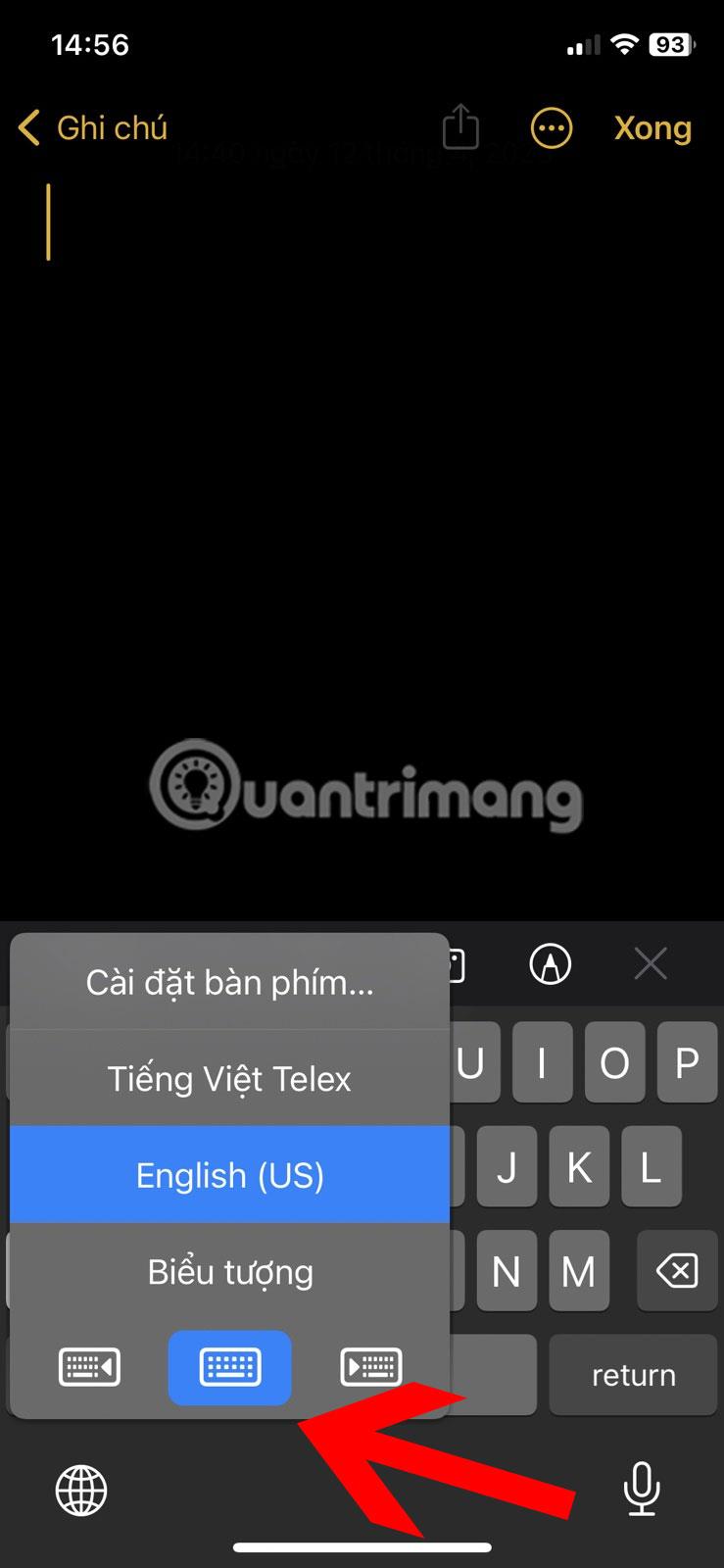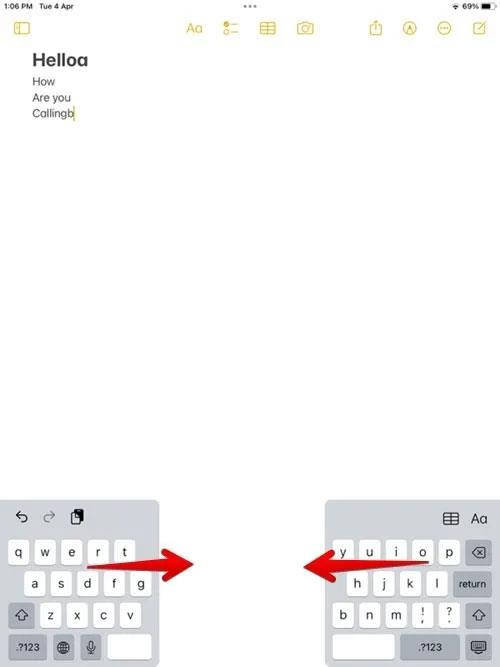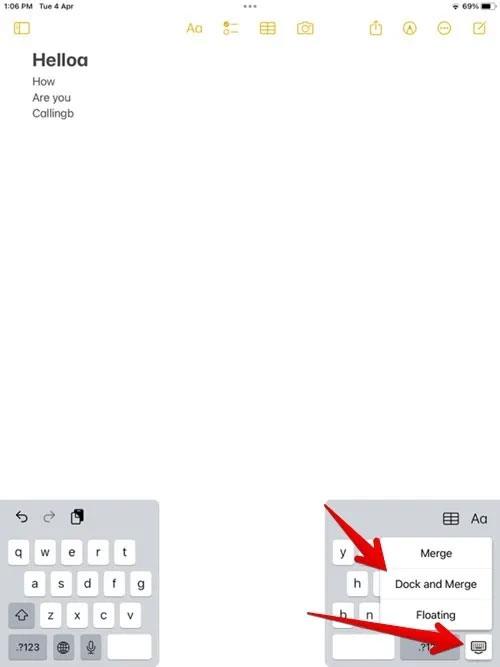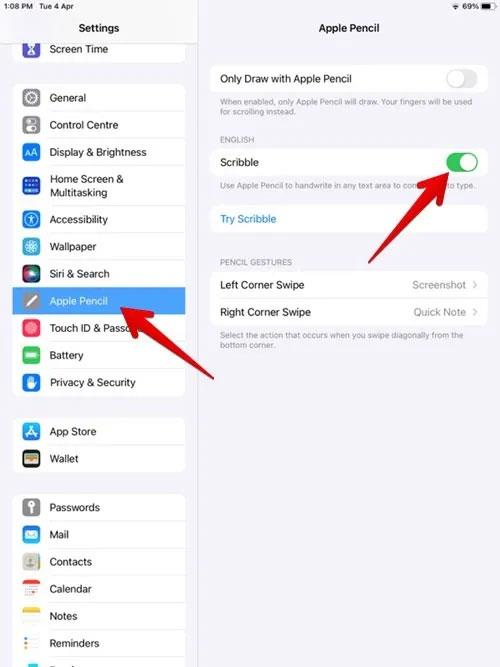Δεν μπορείτε να πληκτρολογήσετε ομαλά στο πληκτρολόγιο του iPhone σας λόγω του μικρού μεγέθους του; Μήπως το πληκτρολόγιο έγινε κατά λάθος μικρότερο από το προεπιλεγμένο μέγεθος στη συσκευή σας iOS και δεν είστε σίγουροι πώς να το επαναφέρετε στο προεπιλεγμένο μέγεθος; Αυτός ο οδηγός δείχνει διάφορες μεθόδους για να μεγαλώσετε το πληκτρολόγιο σε iPhone και iPad.
1. Χρησιμοποιήστε την επιλογή Ζουμ οθόνης
Η Apple δεν παρέχει ξεχωριστό τρόπο αύξησης του μεγέθους του πληκτρολογίου σε iPhone ή iPad. Θα πρέπει να βασιστείτε σε λύσεις, όπως η ρύθμιση Ζουμ οθόνης.
Η επιλογή Display Zoom είναι μια χρήσιμη δυνατότητα κλιμάκωσης της οθόνης που θα αυξήσει το μέγεθος κάθε στοιχείου διεπαφής που εμφανίζεται στο iPhone ή το iPad σας, συμπεριλαμβανομένου του πληκτρολογίου. Αυτός είναι ένας από τους ευκολότερους τρόπους για να μεγαλώσετε το πληκτρολόγιο στο iPhone. Για να ενεργοποιήσετε το Screen Zoom στο iPhone ή το iPad σας, ακολουθήστε τα εξής βήματα:
1. Ανοίξτε την εφαρμογή Ρυθμίσεις .
2. Μεταβείτε στο Display & Brightness .
3. Κάντε κύλιση προς τα κάτω και μετά πατήστε Ζουμ οθόνης.
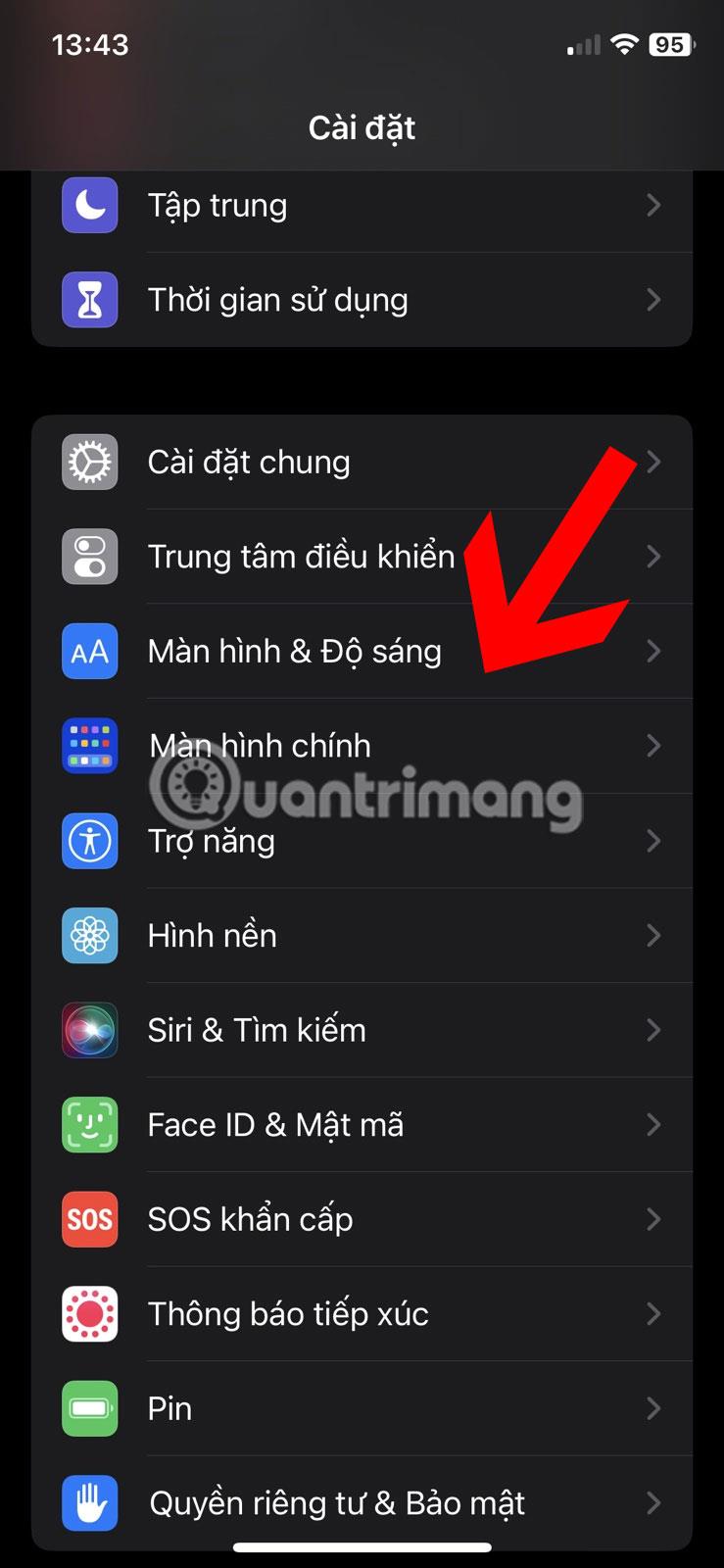
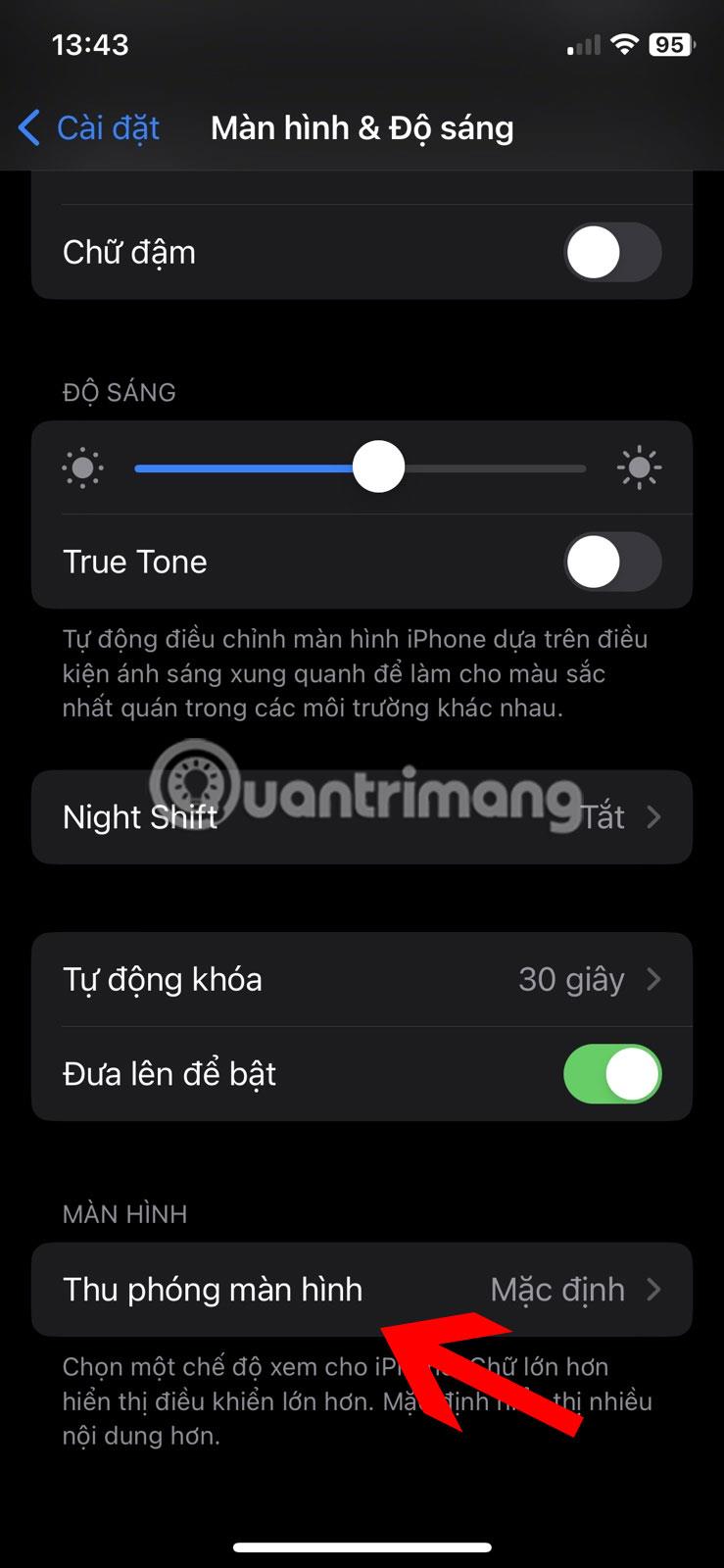
4. Επιλέξτε Μεγαλύτερο κείμενο . Αντίθετα στο iPad, επιλέξτε Προεπιλογή.

Μεγεθύνετε την οθόνη του iPhone
5. Πατήστε Τέλος στο επάνω μέρος. Θα εμφανιστεί ένα μήνυμα επιβεβαίωσης. Πατήστε Χρήση ζουμ . Το iPhone σας θα επανεκκινήσει, με πολύ μεγαλύτερη διεπαφή.
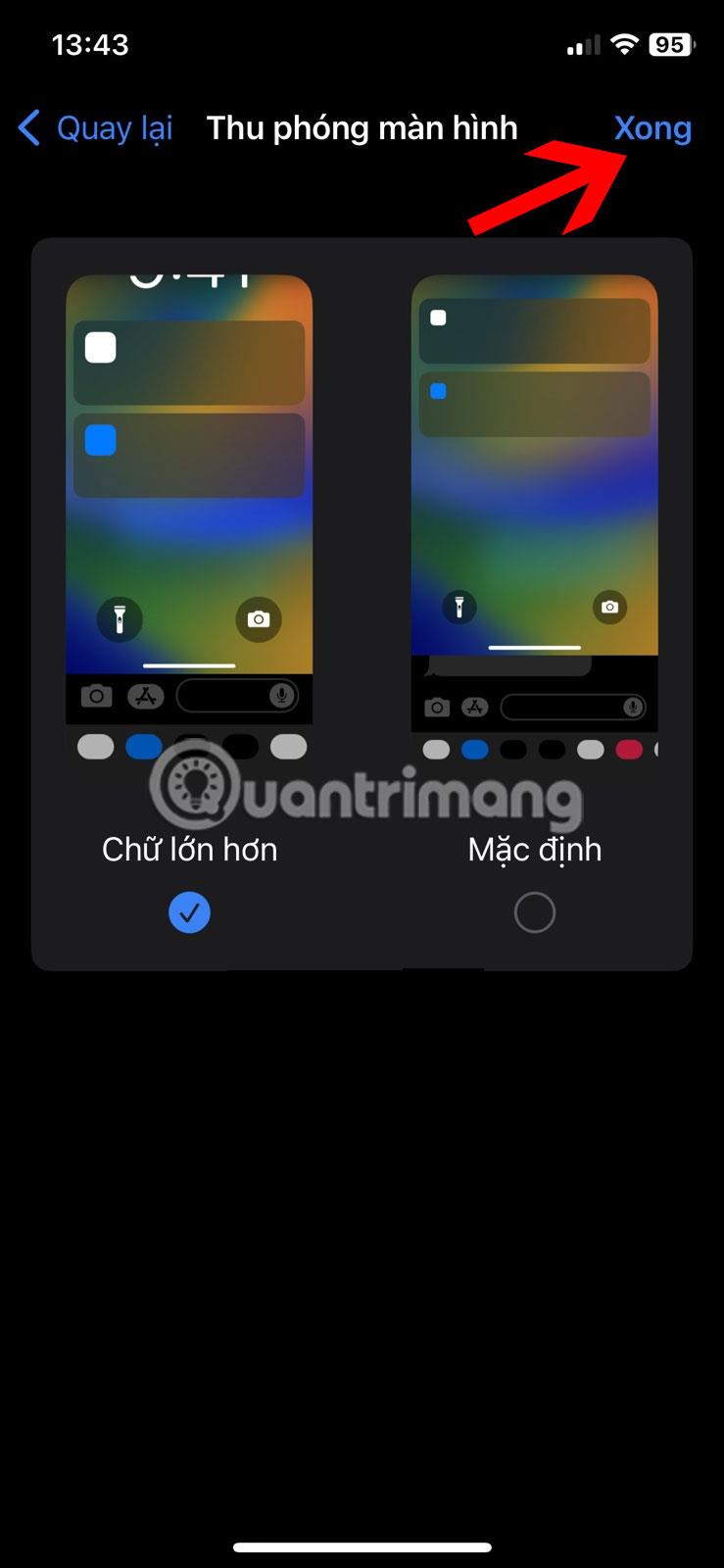
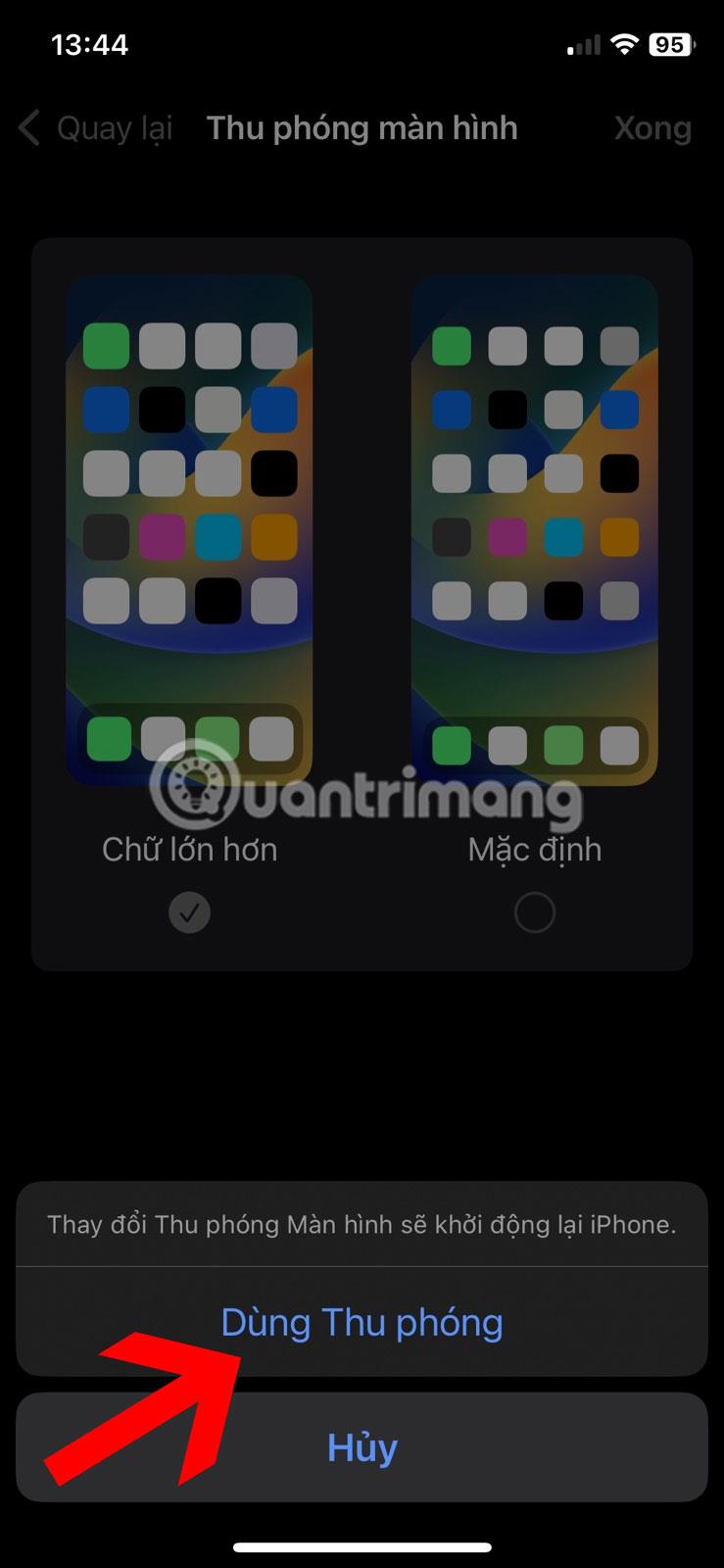
Συμβουλή : Για να επιστρέψετε στο κανονικό, επιλέξτε Προεπιλογή στο βήμα 3. Στο iPad, επιλέξτε Περισσότερος χώρος .
2. Μετάβαση σε Οριζόντια λειτουργία
Ένας άλλος εύκολος τρόπος για να μεγαλώσετε το πληκτρολόγιό σας είναι να μεταβείτε σε οριζόντιο προσανατολισμό. Ξεκινήστε απενεργοποιώντας το κάθετο κλείδωμα οθόνης στο iPhone ή το iPad σας και, στη συνέχεια, περιστρέψτε τη συσκευή σας ενώ πληκτρολογείτε για μεγαλύτερο πληκτρολόγιο. Ακολουθήστε τα παρακάτω βήματα:
1. Ενεργοποιήστε το Κέντρο Ελέγχου στο iPhone ή το iPad σας σύροντας προς τα κάτω με ένα δάχτυλο από την επάνω δεξιά γωνία της οθόνης.
2. Εάν το κουμπί Vertical Screen Lock είναι κόκκινο, το iPhone σας δεν θα περιστραφεί αυτόματα. Κάντε κλικ σε αυτό το κουμπί για ��α το απενεργοποιήσετε.
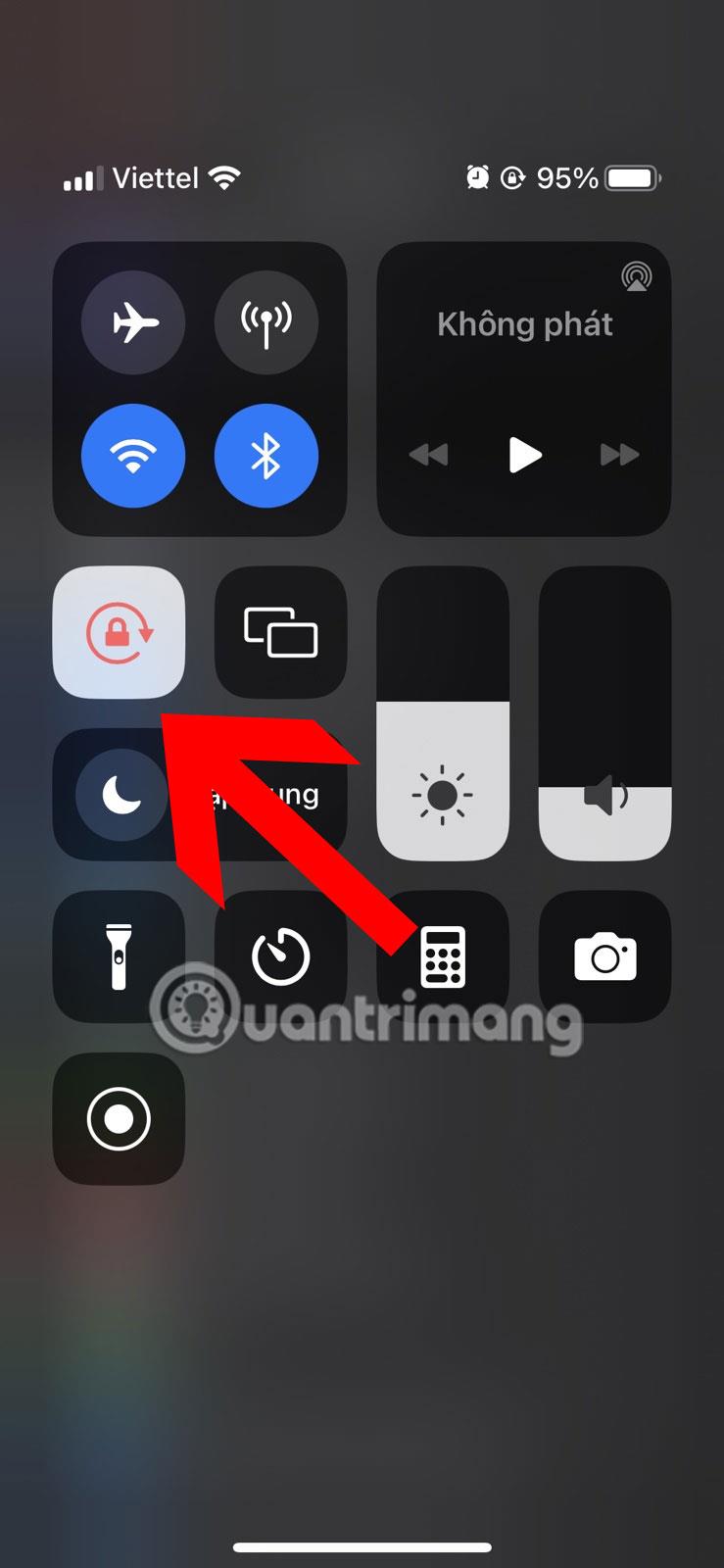
Απενεργοποιήστε το κάθετο κλείδωμα οθόνης του iPhone
3. Ανοίξτε την εφαρμογή στην οποία θα πληκτρολογήσετε και, στη συνέχεια, περιστρέψτε το iPhone σας σε οριζόντιο προσανατολισμό, επιτρέποντάς σας να πληκτρολογείτε σε μεγαλύτερο πληκτρολόγιο.
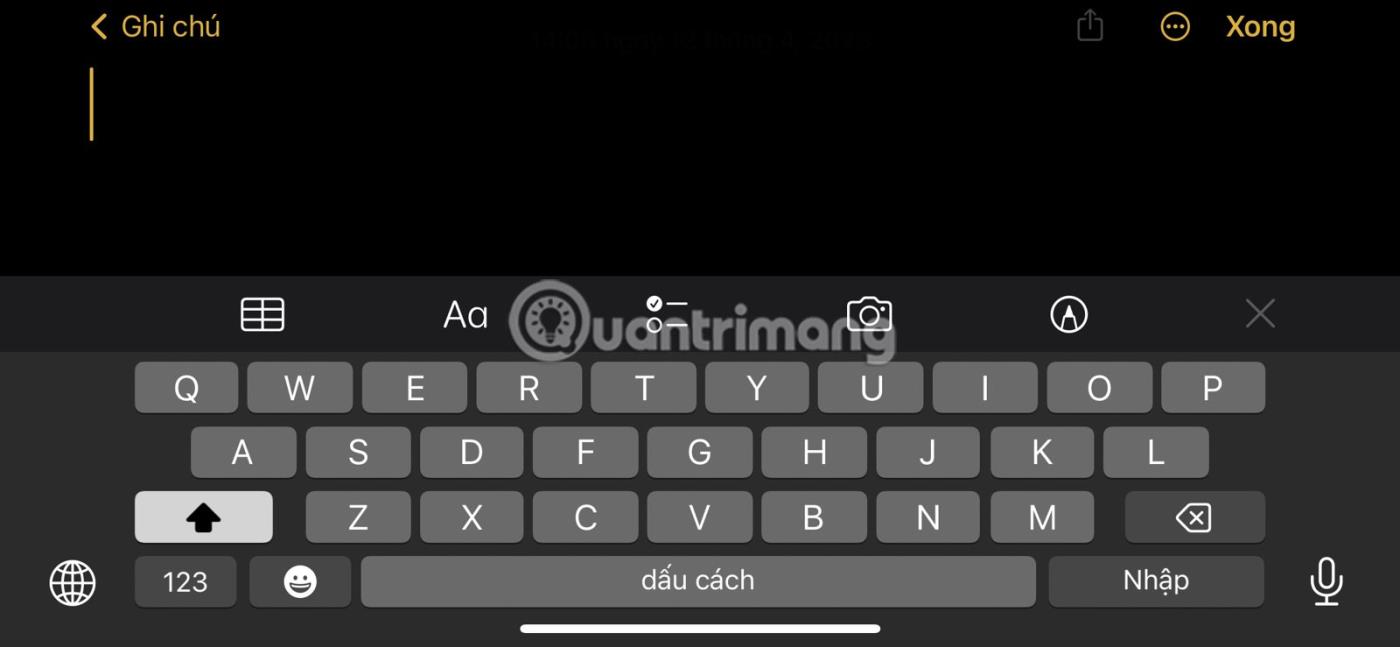
Οριζόντιο πληκτρολόγιο στο iPhone
3. Χρησιμοποιήστε εφαρμογές τρίτων
Παρόλο που η προεπιλεγμένη εφαρμογή πληκτρολογίου σε iPhone και iPad καθώς και ορισμένες δημοφιλείς εφαρμογές πληκτρολογίου όπως το Gboard δεν σας επιτρέπουν να αλλάξετε το μέγεθος πληκτρολογίου, εξακολουθούν να υπάρχουν ορισμένες εφαρμογές πληκτρολογίου τρίτων που μπορούν να λύσουν το πρόβλημα. σας εξοικονομεί από το προεπιλεγμένο μέγεθος πληκτρολογίου .
Η δωρεάν εφαρμογή Fleksy σάς επιτρέπει να μεγεθύνετε το πληκτρολόγιό σας. Ακολουθήστε αυτά τα βήματα για να κάνετε το πληκτρολόγιο iPhone ή iPad μεγαλύτερο χρησιμοποιώντας το Fleksy.
1. Κατεβάστε την εφαρμογή Fleksy στο iPhone ή το iPad σας.
2. Ανοίξτε την εφαρμογή Fleksy και ακολουθήστε τις οδηγίες στην οθόνη για να προσθέσετε το πληκτρολόγιο στο iPhone σας.
3. Εάν το πληκτρολόγιο Fleksy δεν λειτουργεί όπως αναμένεται, ανοίξτε την εφαρμογή Ρυθμίσεις και, στη συνέχεια, ανοίξτε το Fleksy > Πληκτρολόγιο .
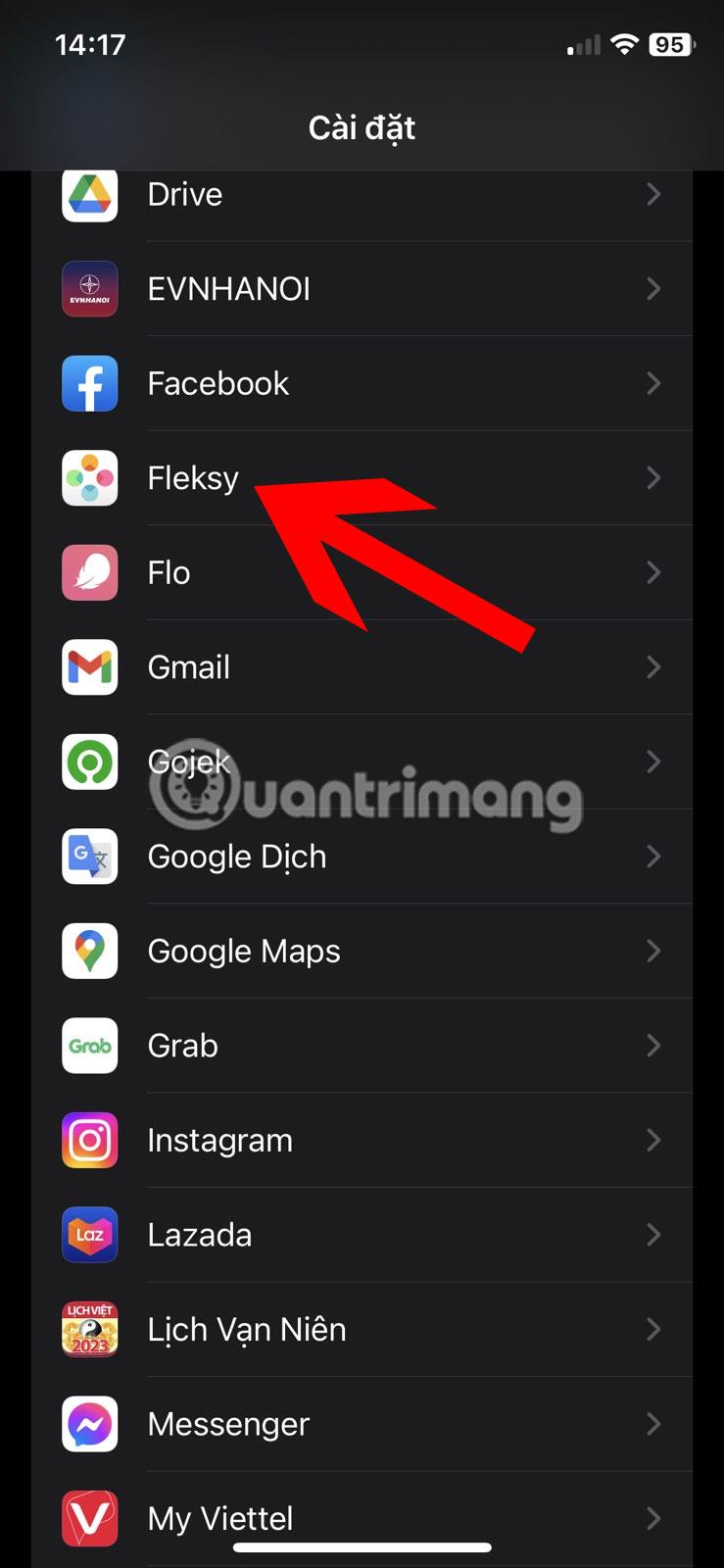
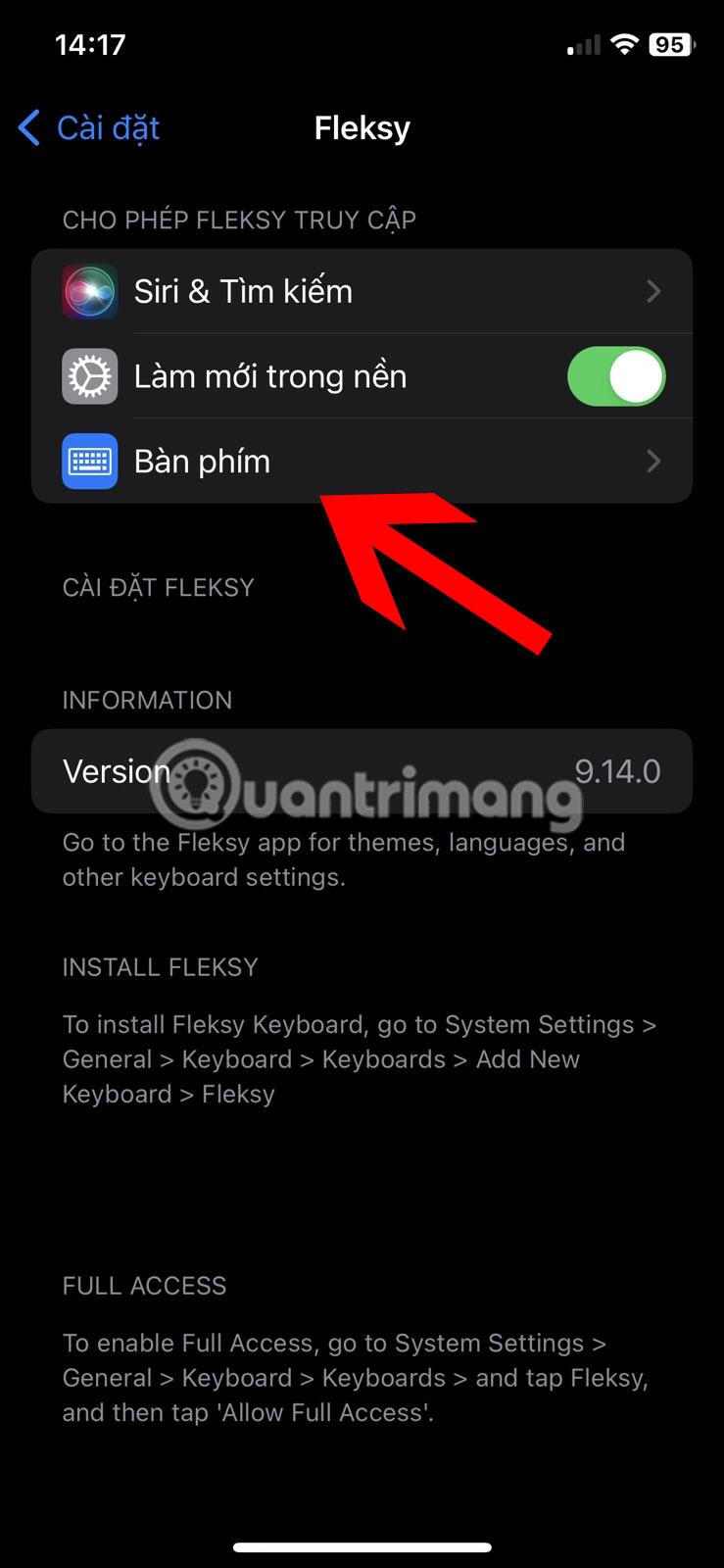
4. Ενεργοποιήστε τους διακόπτες δίπλα στο Fleksy και Allow Full Access .
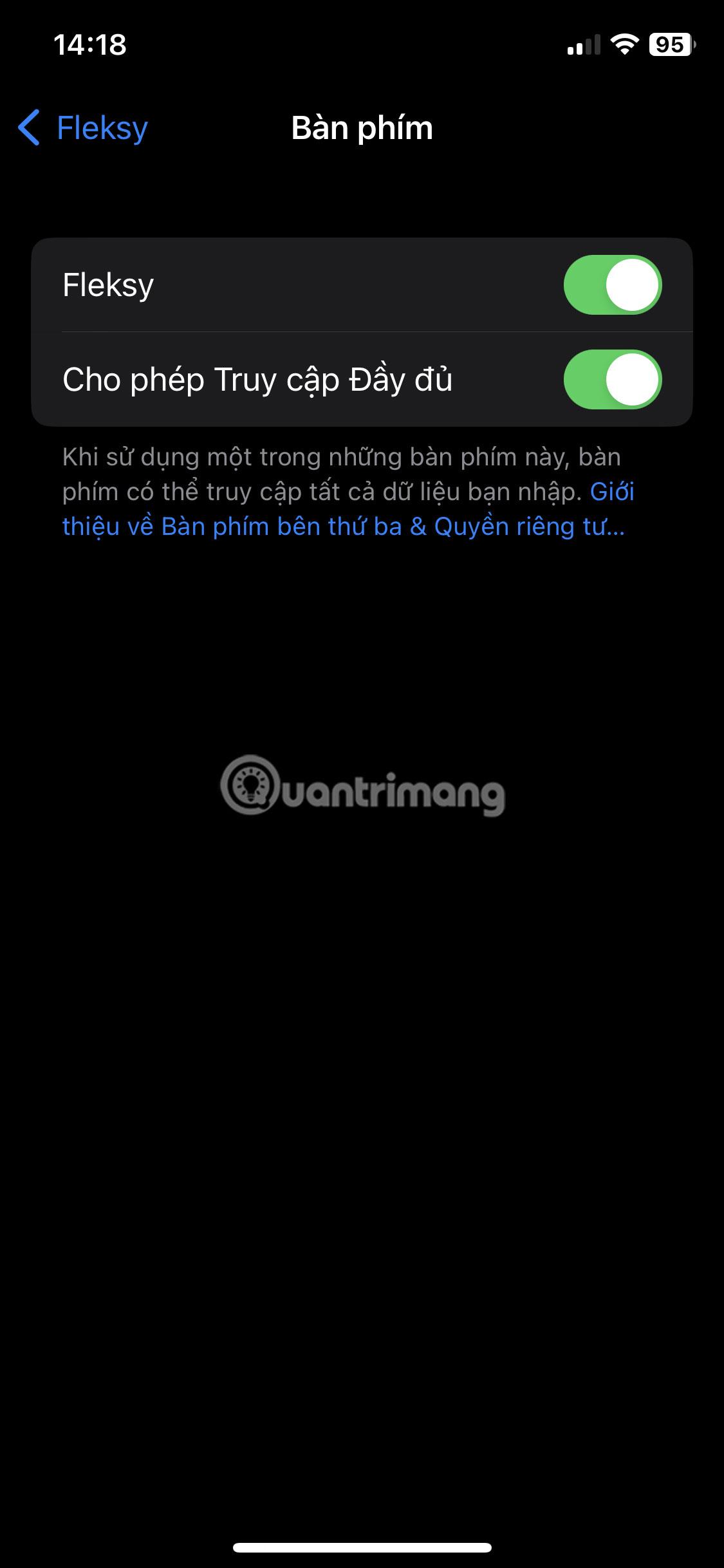
Επιτρέψτε στο Fleksy την πλήρη πρόσβαση
5. Εάν το πληκτρολόγιο Fleksy δεν εμφανίζεται, μεταβείτε στις Ρυθμίσεις > Γενικά > Πληκτρολόγιο > Πληκτρολόγιο . Πατήστε Προσθήκη νέου πληκτρολογίου . Κάντε κύλιση προς τα κάτω και επιλέξτε Fleksy στη λίστα Πληκτρολόγια τρίτων .
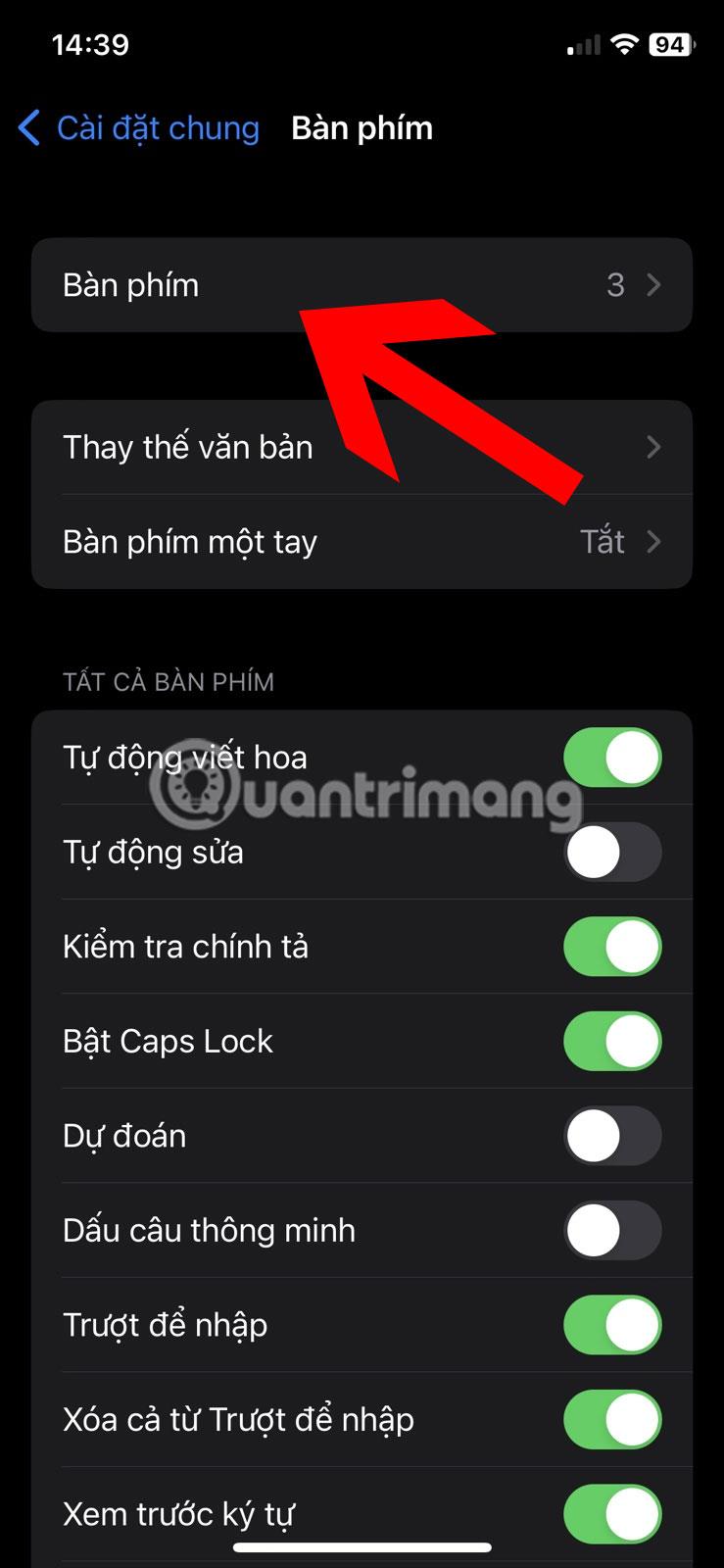
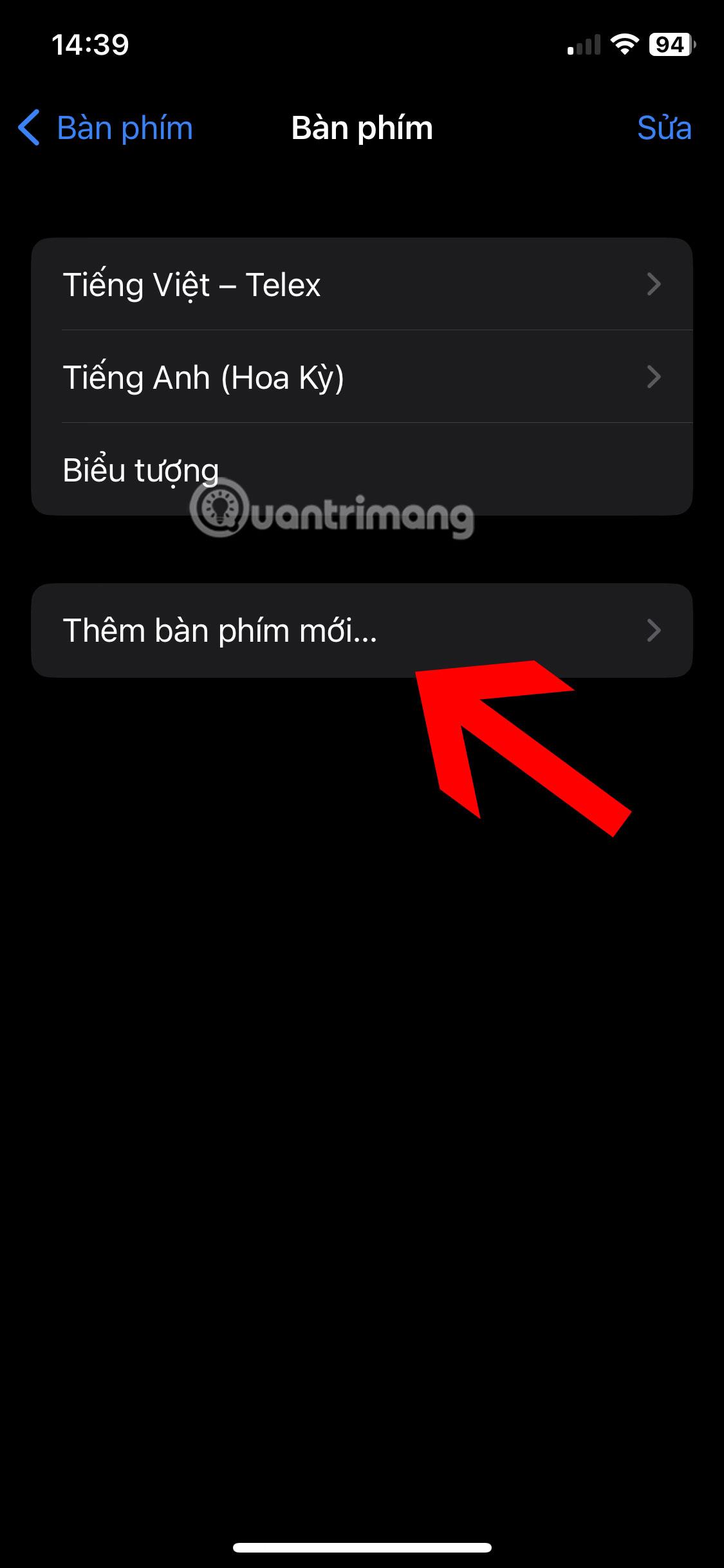

6. Ανοίξτε οποιαδήποτε εφαρμογή όπου μπορείτε να εισάγετε κείμενο, όπως Σημειώσεις. Πατήστε και κρατήστε πατημένο το εικονίδιο υδρόγειου στο τρέχον πληκτρολόγιό σας και, στη συνέχεια, επιλέξτε Fleksy από τη λίστα.
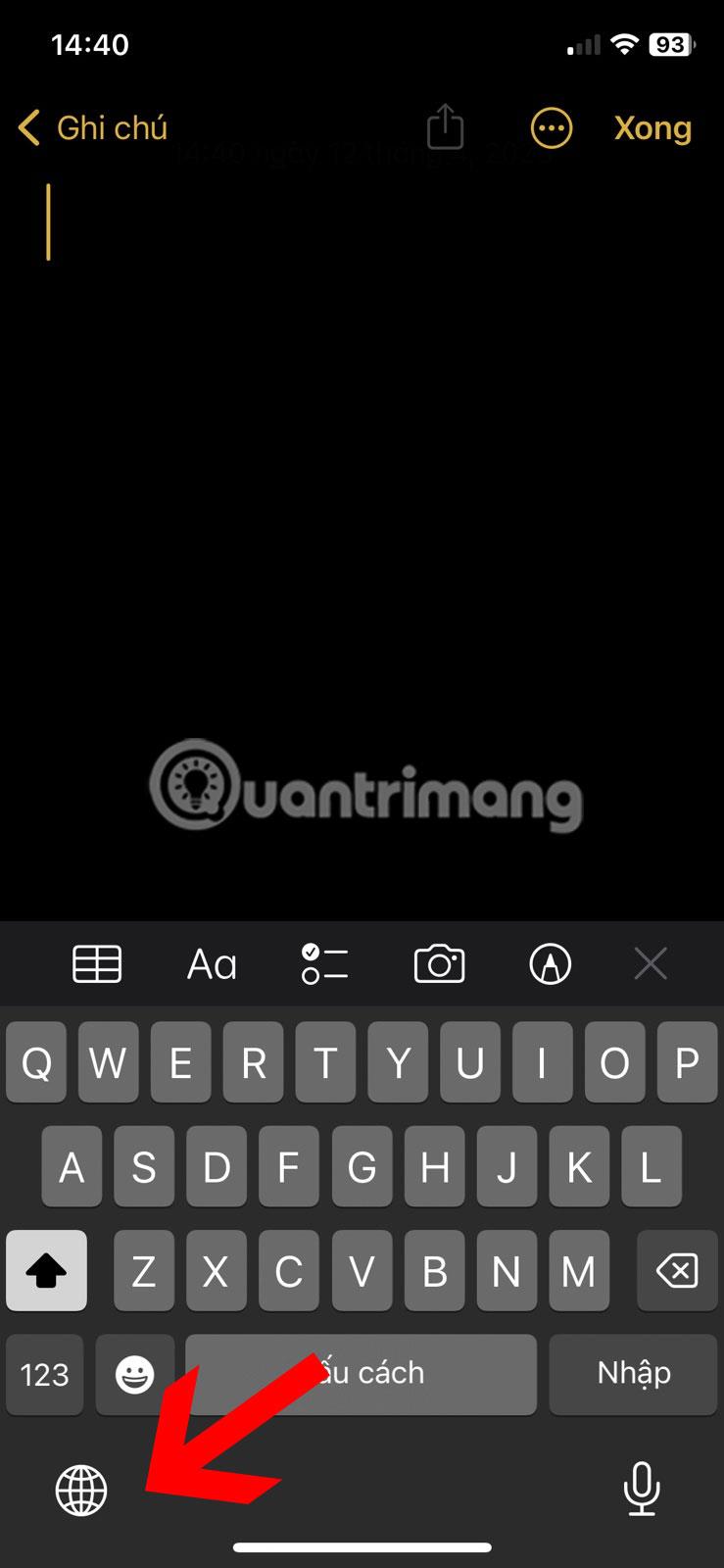
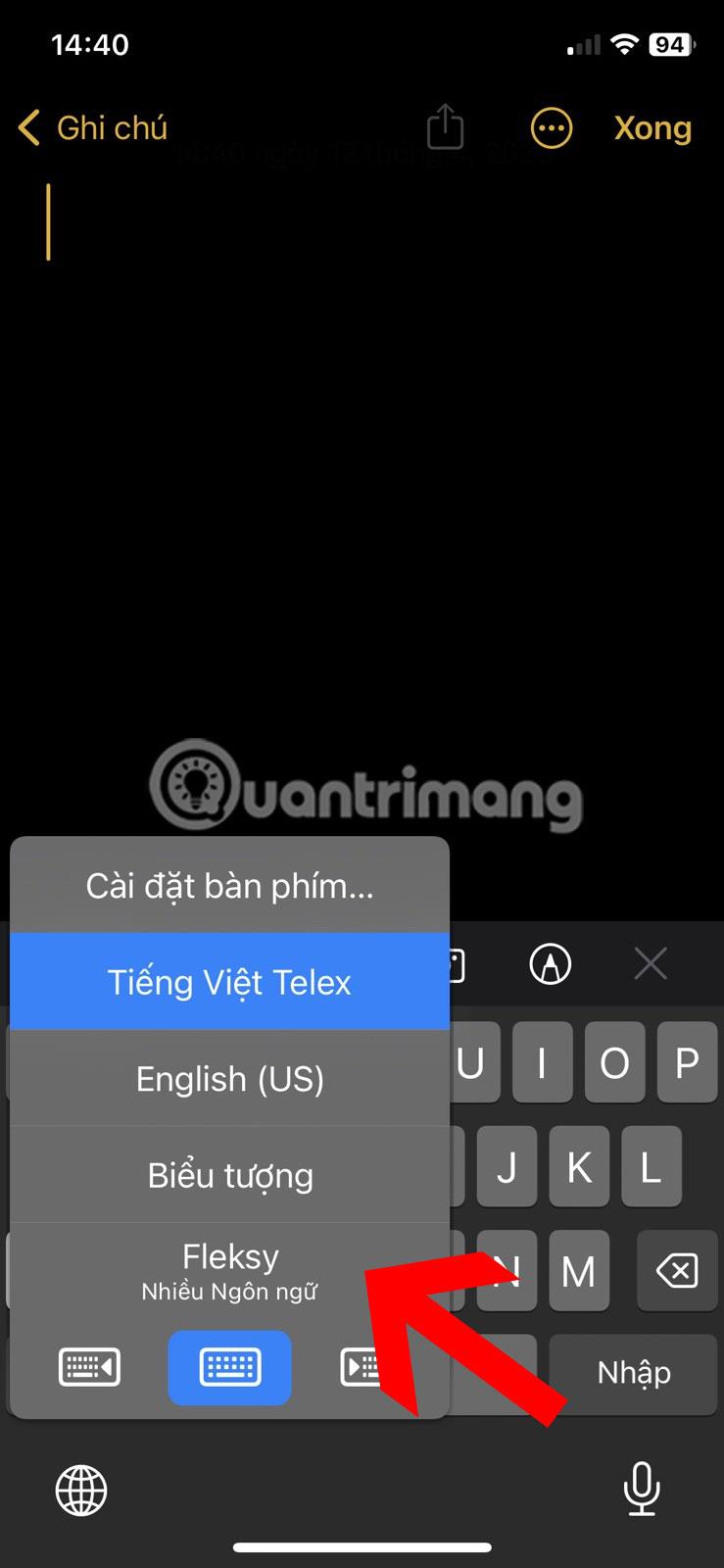
Σημείωση : Εάν χρησιμοποιείτε πληκτρολόγιο υλικού, δεν θα έχετε την επιλογή Globe. Το πλήκτρο ή ο συνδυασμός πλήκτρων που πρέπει να πατήσετε θα διαφέρει από κατασκευαστή πληκτρολογίου σε κατασκευαστή πληκτρολογίου.
7. Για να κάνετε το πληκτρολόγιο Fleksy μεγαλύτερο, ανοίξτε την εφαρμογή πληκτρολογίου Fleksy πατώντας το εικονίδιό της στην αρχική οθόνη ή στο συρτάρι εφαρμογών.
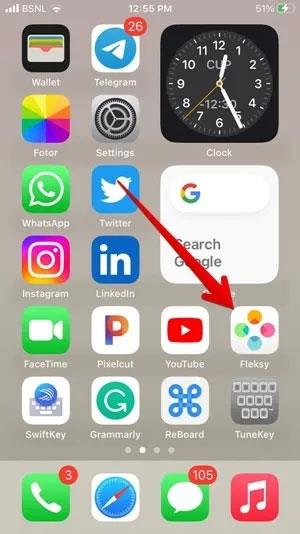
Ανοίξτε το Fleksy στο iPhone
8. Πατήστε το εικονίδιο Περισσότερα στο επάνω μέρος και, στη συνέχεια, το Μέγεθος πληκτρολογίου .
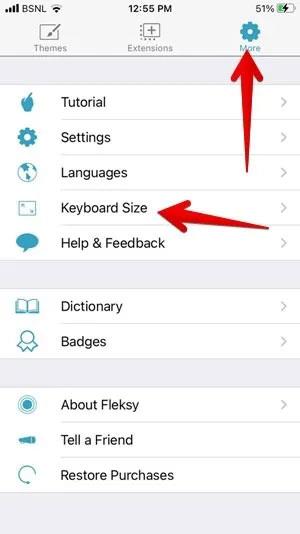
Προσαρμόστε το μέγεθος του πληκτρολογίου στο Fleksy
9. Πατήστε Μεγάλο.
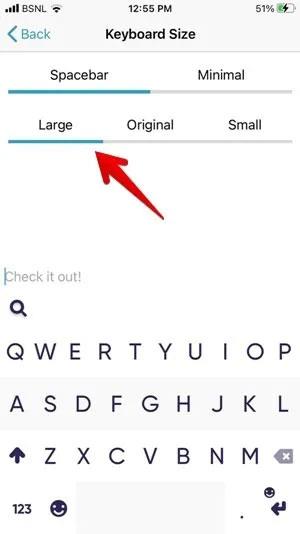
Αύξηση μεγέθους πληκτρολογίου
Άλλες δωρεάν εφαρμογές πληκτρολογίου που μπορείτε να χρησιμοποιήσετε για να μεγεθύνετε το πληκτρολόγιό σας περιλαμβάνουν:
- ReBoard : Πατήστε το πεδίο κειμένου σε οποιαδήποτε εφαρμογή για να ανοίξετε το πληκτρολόγιο ReBoard, μετά πατήστε το εικονίδιο Ρυθμίσεις στην κάτω αριστερή γωνία και πατήστε το εικονίδιο + για να αυξήσετε το μέγεθος του πληκτρολογίου.
- TuneKey : Ανοίξτε την εφαρμογή TuneKey στο iPhone. Κάντε κλικ στην Προσαρμογή μεγέθους κλειδιού και σύρετε το ρυθμιστικό προς τα αριστερά για να το κάνετε μεγαλύτερο.
4. Απενεργοποιήστε τη λειτουργία με το ένα χέρι
Έχει κολλήσει το πληκτρολόγιο του iPhone και μετακινείται προς τα αριστερά ή προς τα δεξιά; Αυτό αποδεικνύει ότι είναι σε λειτουργία με το ένα χέρι.
1. Πατήστε το εικονίδιο βέλους στην αριστερή ή τη δεξιά πλευρά του πληκτρολογίου για να το κάνετε μεγαλύτερο.
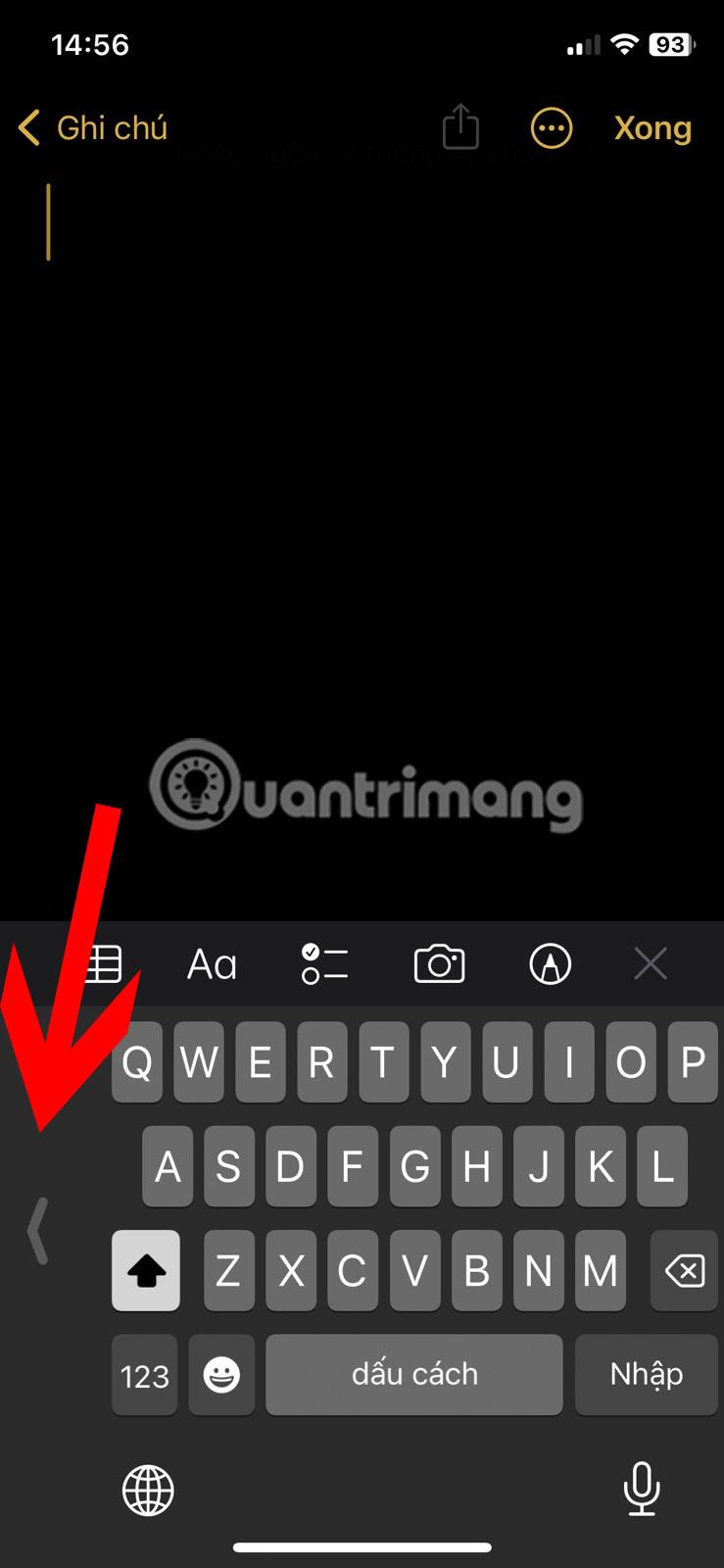
Απενεργοποιήστε τη λειτουργία με το ένα χέρι στο πληκτρολόγιο iPhone
2. Εάν αυτό δεν λειτουργήσει, πατήστε παρατεταμένα το εικονίδιο της υδρογείου και πατήστε το εικονίδιο του πληκτρολογίου στη μέση.
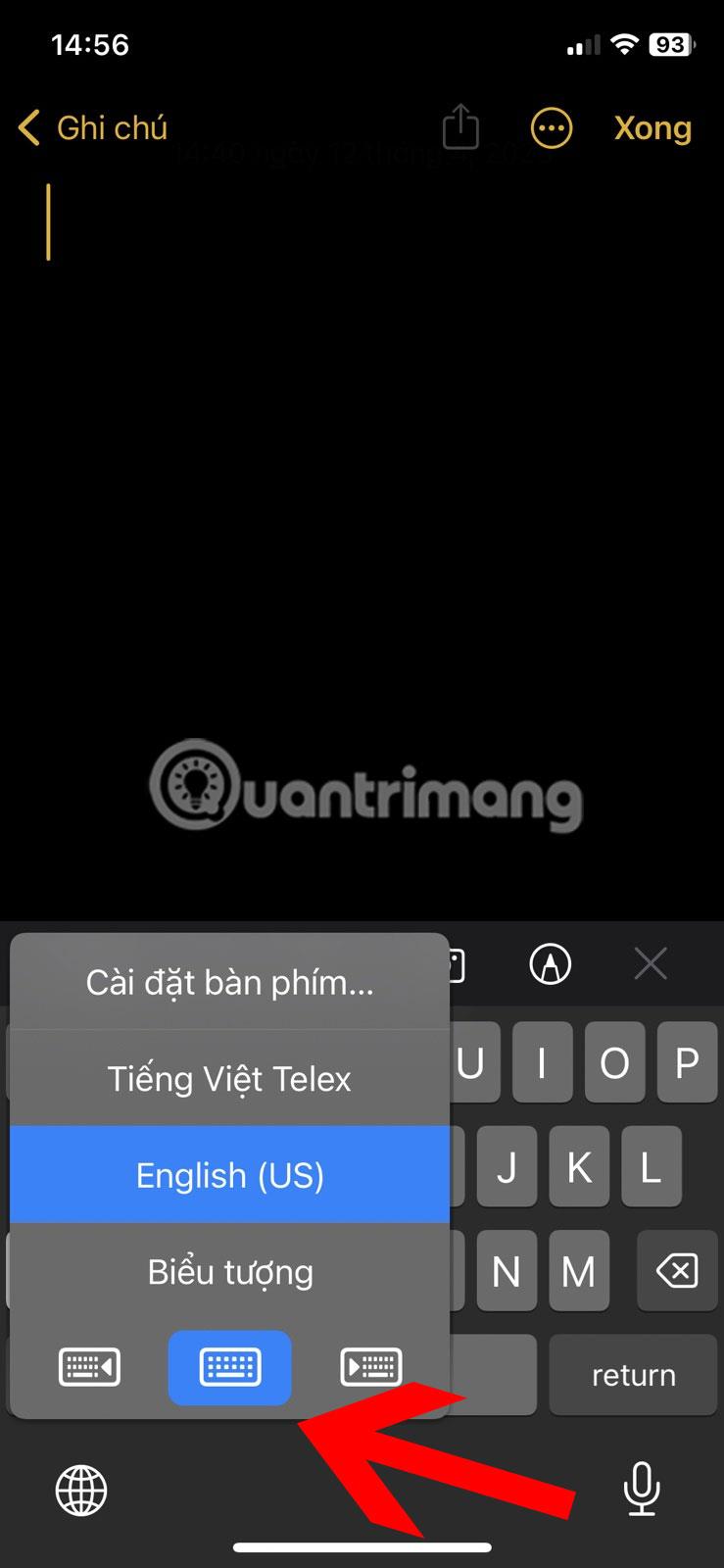
Απενεργοποιήστε τη λειτουργία με το ένα χέρι στο iPhone
5. Απενεργοποιήστε το αιωρούμενο πληκτρολόγιο στο iPad
Εάν το πληκτρολόγιο του iPad σας είναι μικρό και τοποθετείται τυχαία στην οθόνη αντί στο κάτω μέρος, είναι σε λειτουργία αιώρησης. Για να επαναφέρετε το πληκτρολόγιο iPad στο κανονικό μέγεθος, πρέπει να απενεργοποιήσετε το αιωρούμενο πληκτρολόγιο. Μπορείτε να το κάνετε με δύο τρόπους, όπως φαίνεται παρακάτω.
1. Η πρώτη μέθοδος περιλαμβάνει τη χρήση χειρονομιών. Μπορείτε να χρησιμοποιήσετε τη χειρονομία τσιμπήματος στο μικρό αιωρούμενο πληκτρολόγιο για να το επεκτείνετε σε κανονικό μέγεθος. Απλώς απομακρύνετε δύο δάχτυλα ενώ κρατάτε το πληκτρολόγιο.

Απενεργοποιήστε το πλωτό πληκτρολόγιο στο iPad
2. Εναλλακτικά, κρατήστε το πληκτρολόγιο αιωρούμενο από τη μικρή ράβδο/λαβή στο κάτω μέρος και, στη συνέχεια, σύρετέ το στο κάτω άκρο της οθόνης. Το πληκτρολόγιο θα γίνει μεγαλύτερο και θα επανέλθει στο προεπιλεγμένο του μέγεθος.

Φτιάξτε ένα πλωτό πληκτρολόγιο σε ένα μεγαλύτερο iPad
6. Απενεργοποιήστε το Split Keyboard στο iPad
Εάν το πληκτρολόγιο στο iPad σας είναι χωρισμένο στη μέση, το πληκτρολόγιο είναι σε λειτουργία διαχωρισμού.
1. Για να συνδέσετε τα μισά του πληκτρολογίου μεταξύ τους, τοποθετήστε τα δάχτυλά σας σε κάθε μισό του πληκτρολογίου και, στη συνέχεια, μετακινήστε τα δύο δάχτυλα το ένα προς το άλλο μέχρι να ενωθούν τα δύο μισά του πληκτρολογίου.
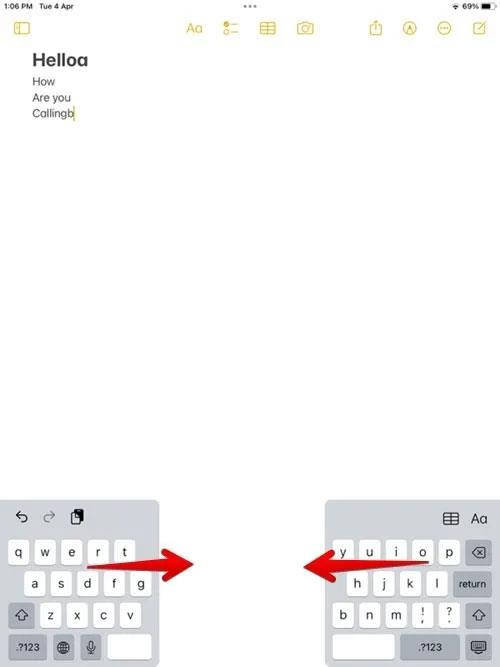
Απενεργοποιήστε τη δυνατότητα διαχωρισμού πληκτρολογίου στο iPad
2. Εναλλακτικά, πατήστε παρατεταμένα το εικονίδιο του πληκτρολογίου στην κάτω δεξιά γωνία και, χωρίς να σηκώσετε το δάχτυλό σας, σύρετε το δάχτυλό σας προς την επιλογή Dock and Merge και, στη συνέχεια, αφήστε το.
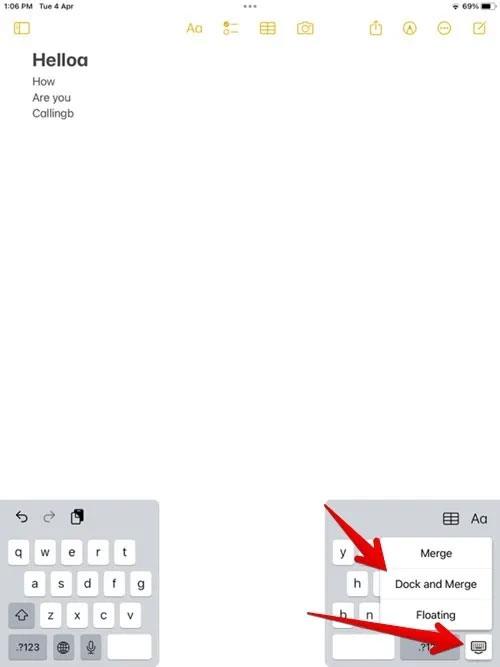
Συγχώνευση διαχωρισμένου πληκτρολογίου
7. Κάντε το πληκτρολόγιο μεγαλύτερο στο iPad χρησιμοποιώντας το Apple Pencil
Μερικές φορές, όταν αγγίζετε ένα πεδίο κειμένου με ένα Apple Pencil συνδεδεμένο στο iPad σας, εμφανίζεται ένα αιωρούμενο πληκτρολόγιο αντί για το κανονικό πληκτρολόγιο που είναι στερεωμένο στο κάτω μέρος.
Για να μην συμβεί αυτό, απενεργοποιήστε τη λειτουργία Scribble του Apple Pencil, μεταβείτε στις Ρυθμίσεις > Apple Pencil και, στη συνέχεια, απενεργοποιήστε το διακόπτη δίπλα στο Scribble.
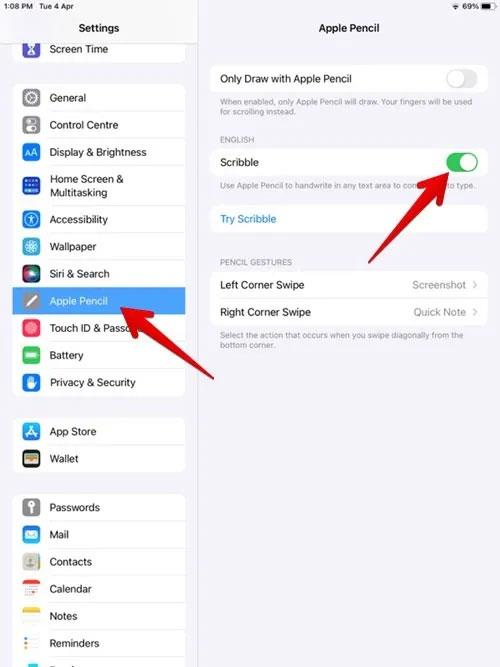
Απενεργοποιήστε το Scribble στο iPad